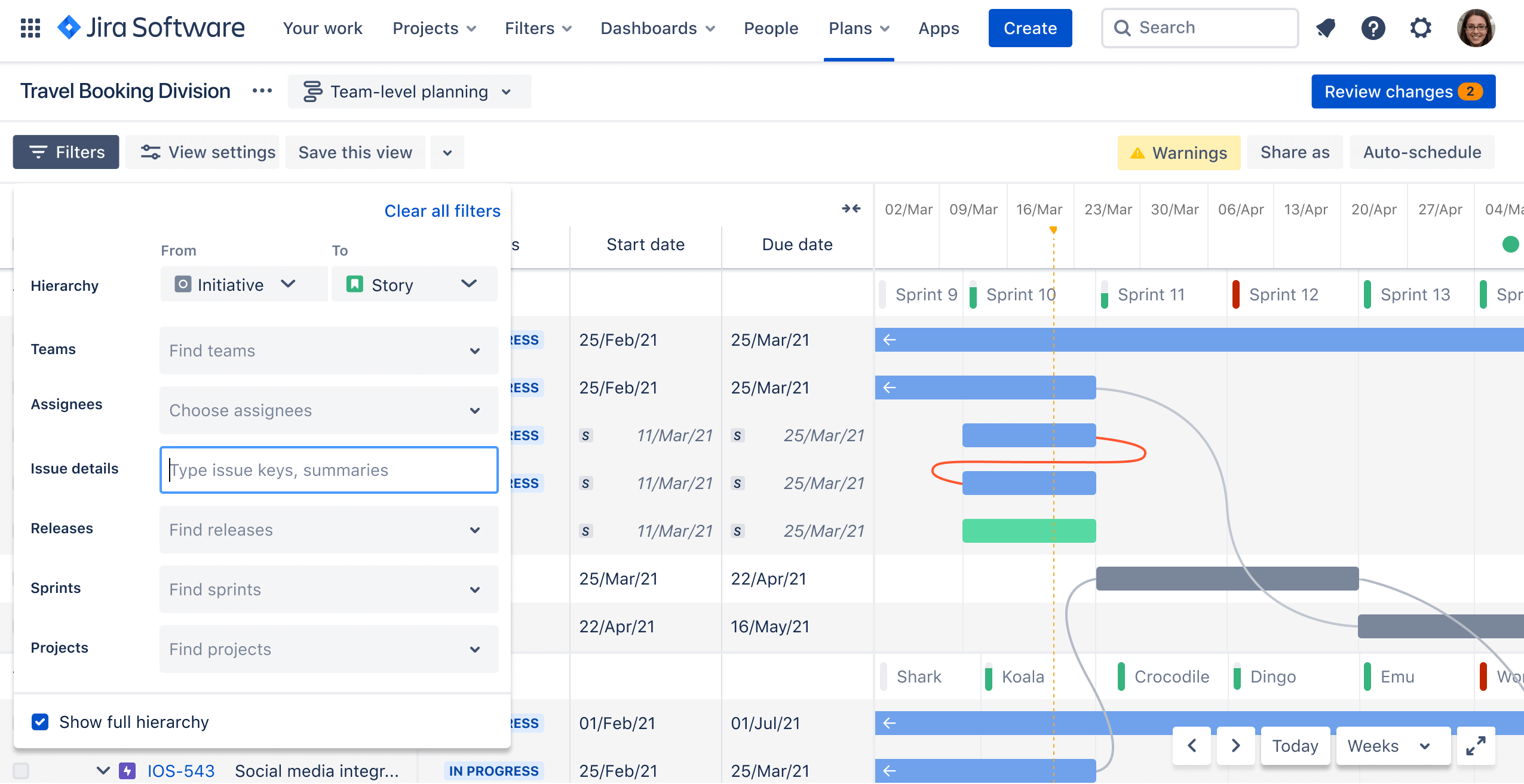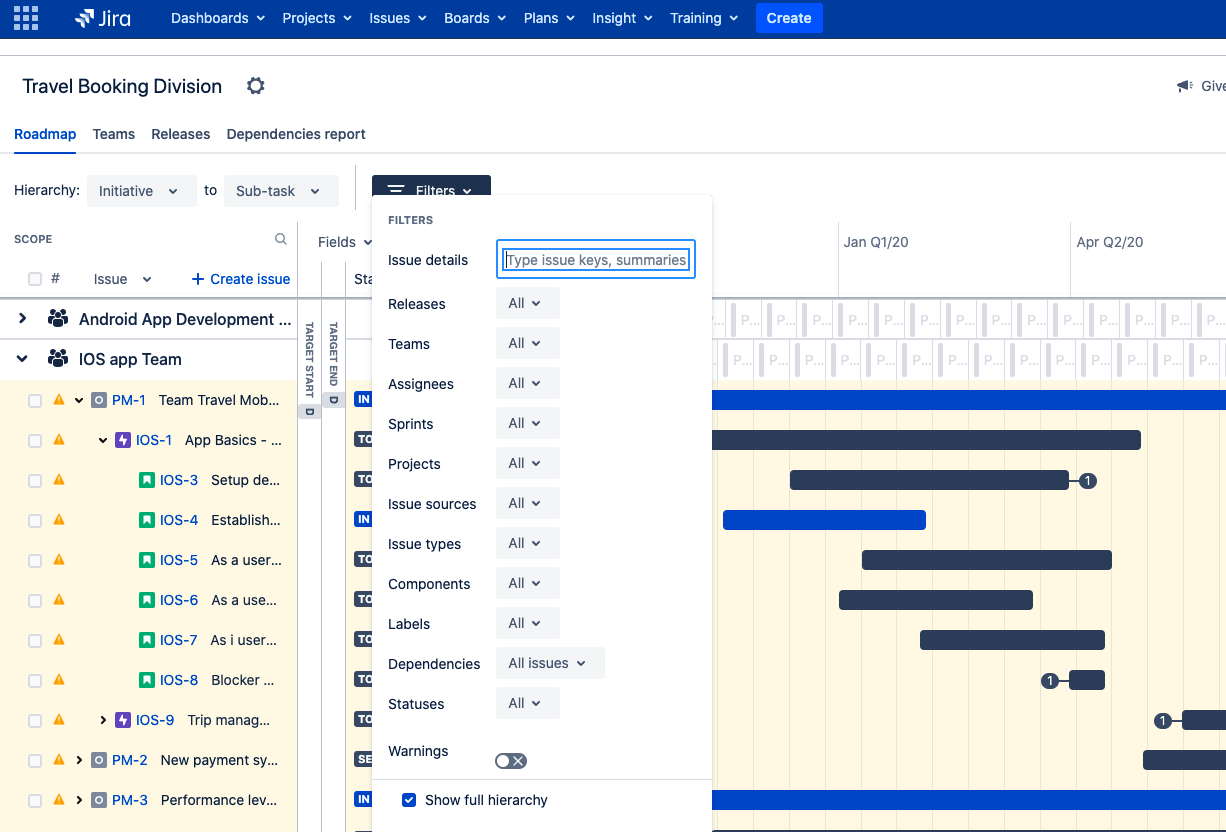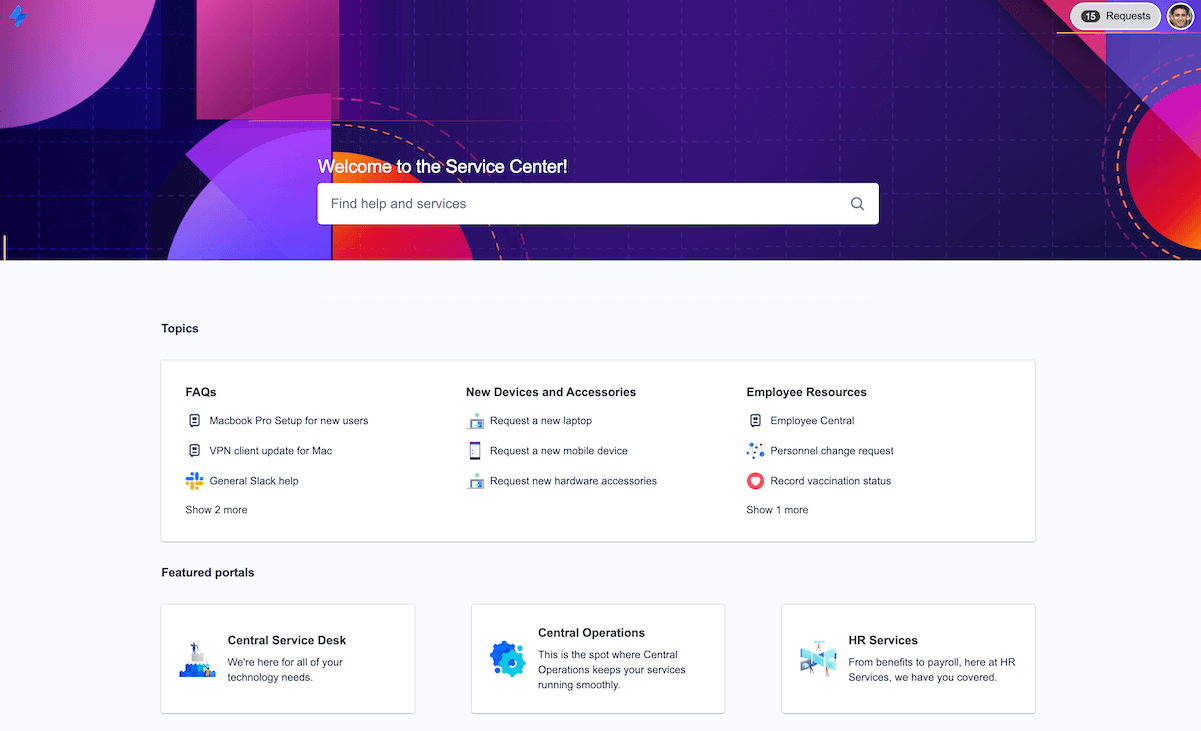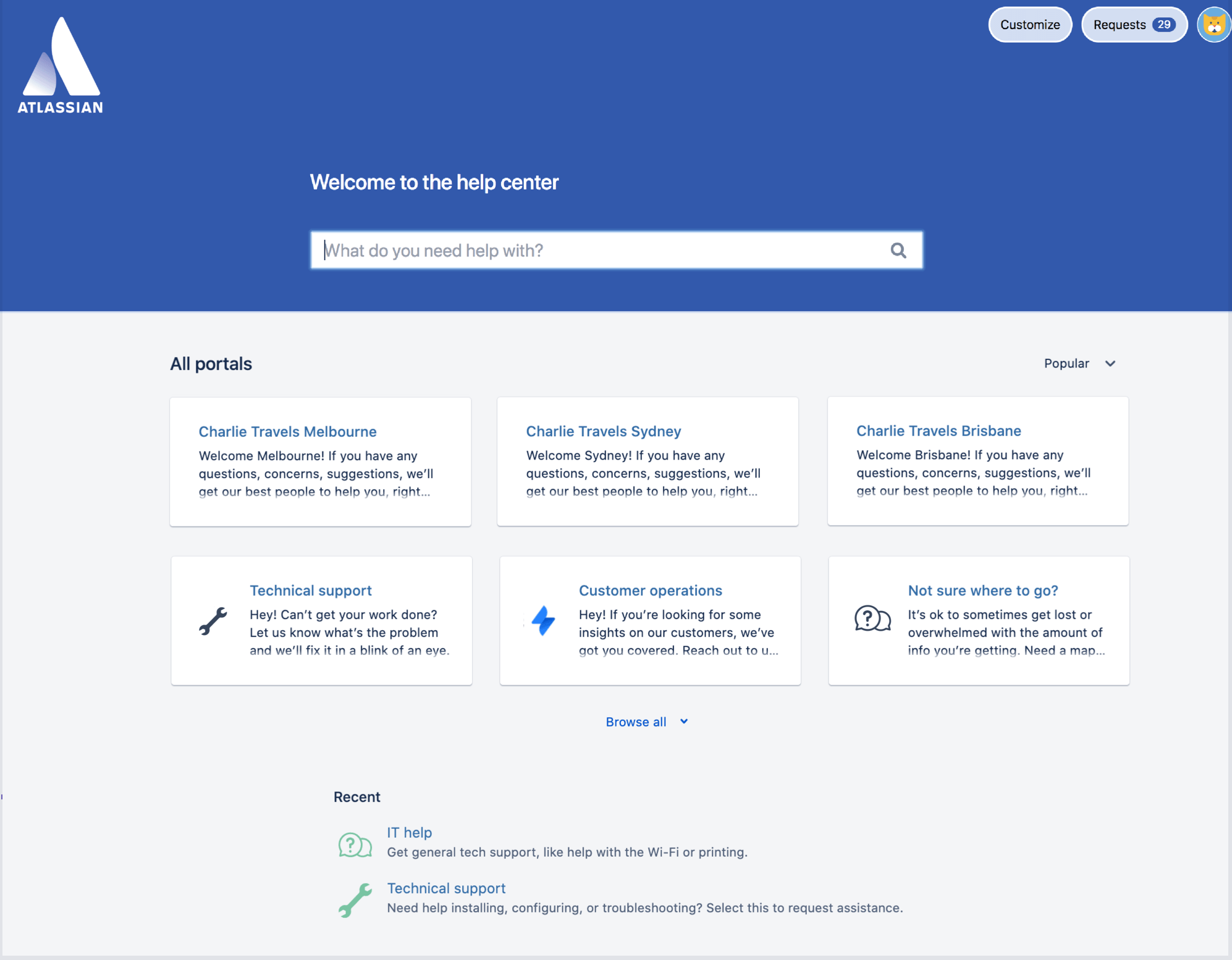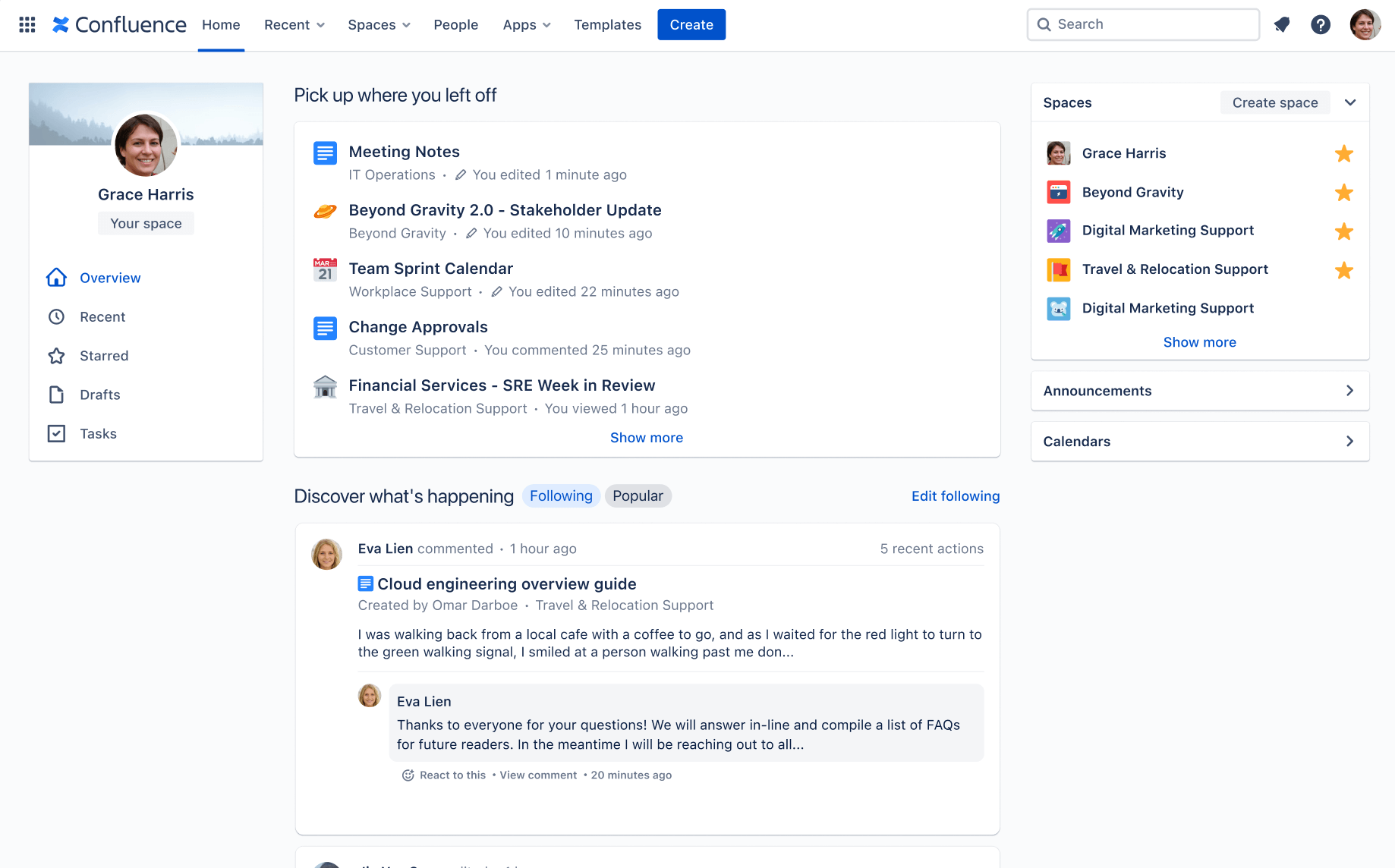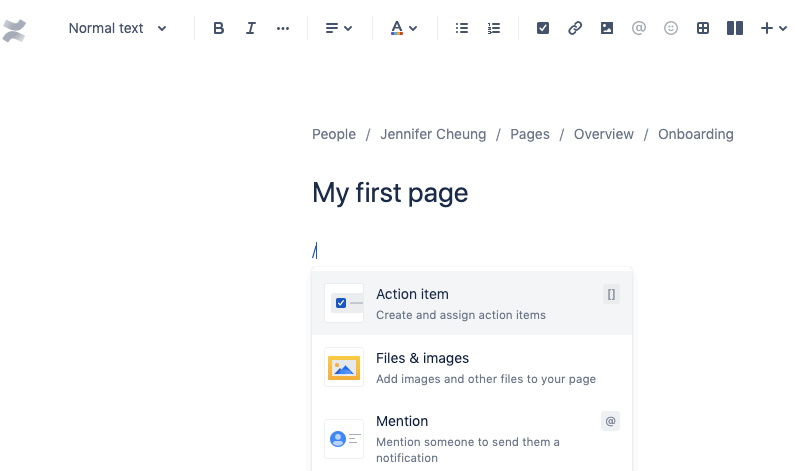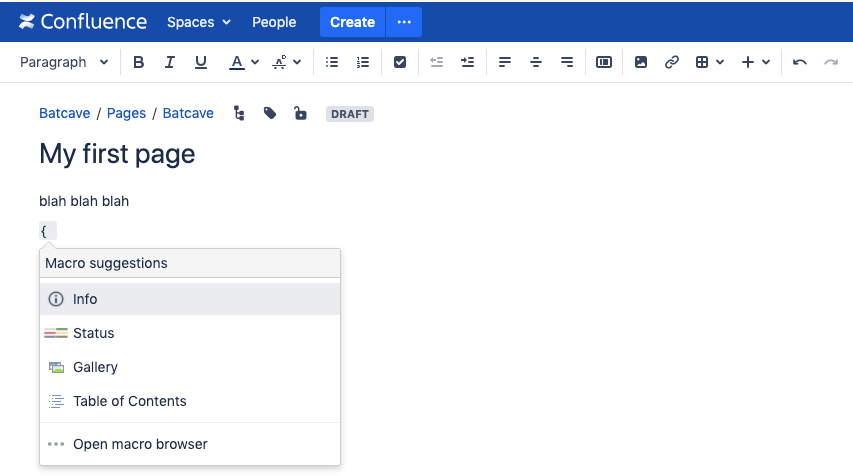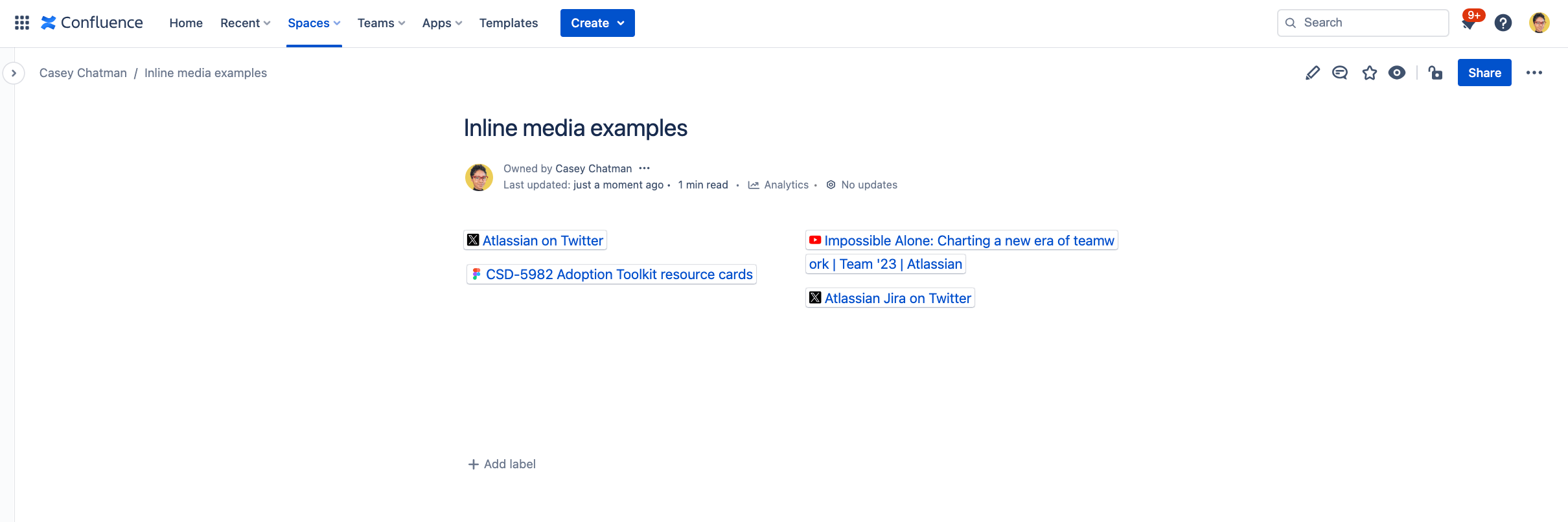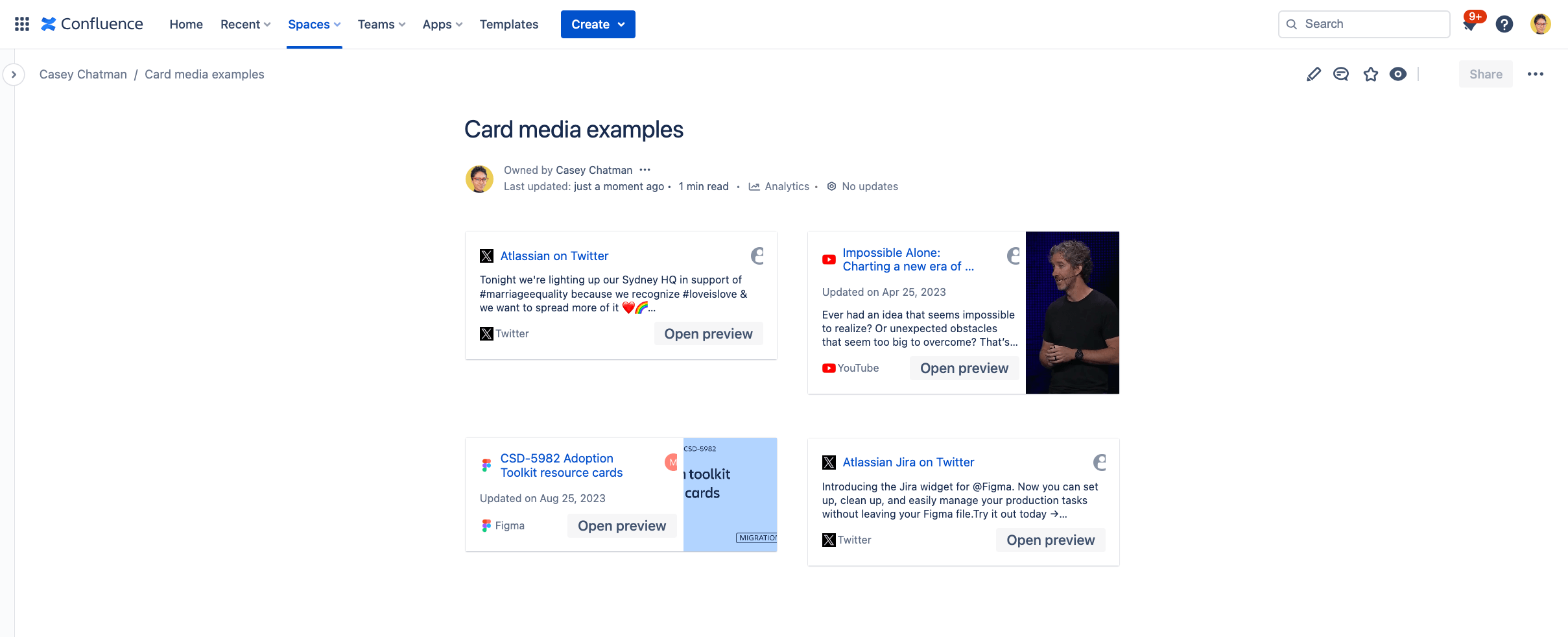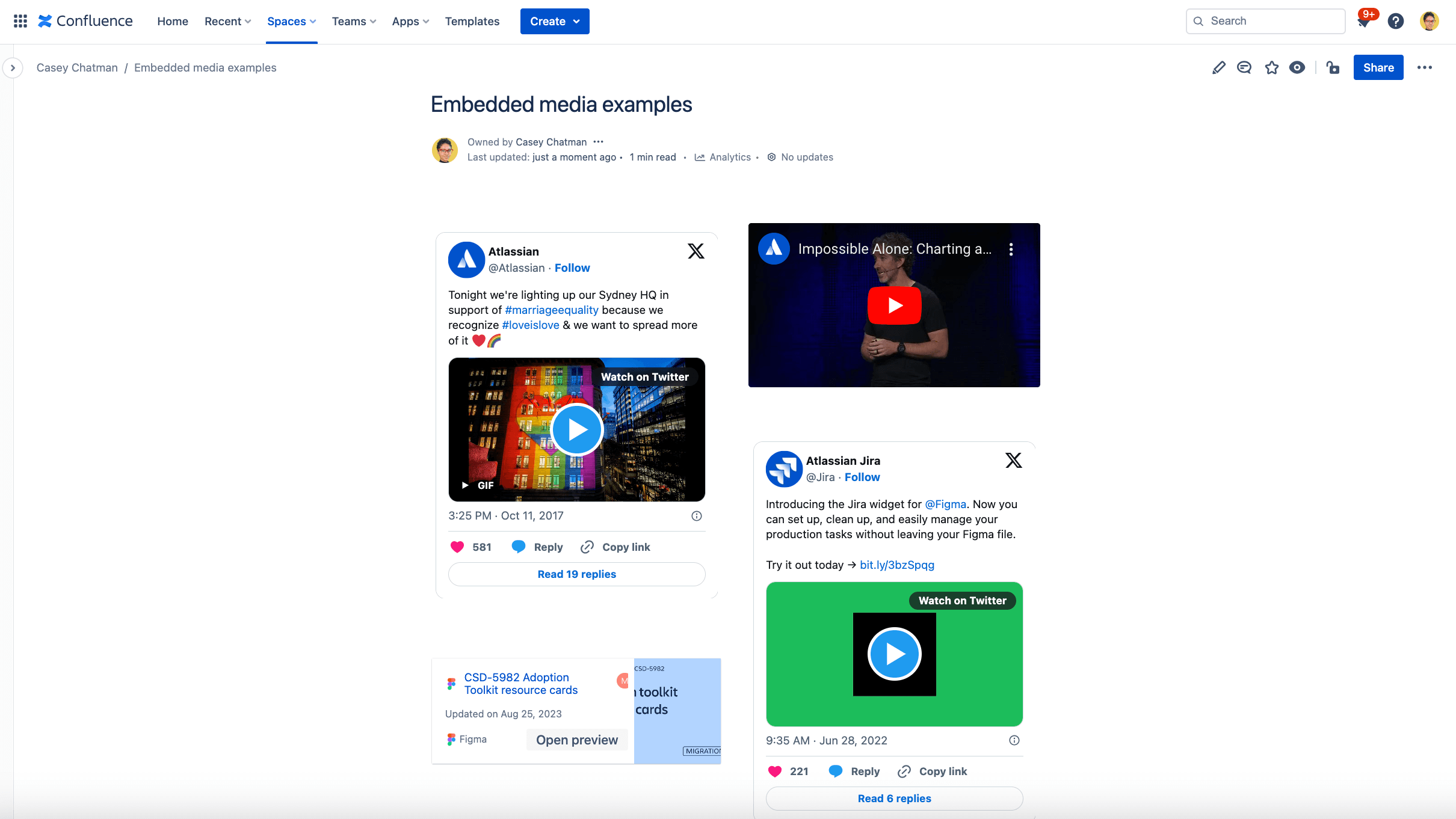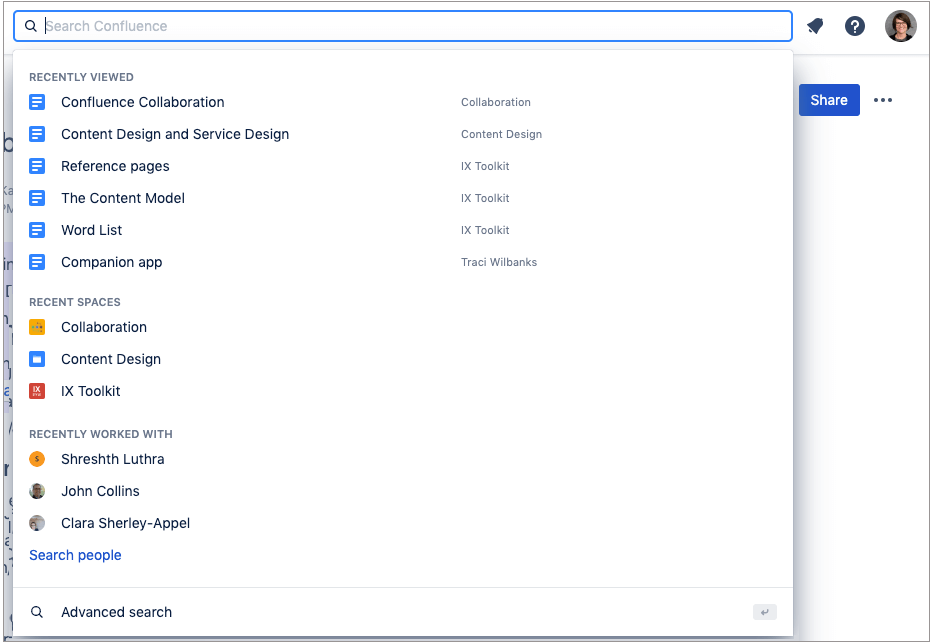Kit d'outils pour l'adoption du cloud
Un guide décrivant les principales différences dans l'expérience utilisateur auxquelles les utilisateurs peuvent s'attendre lors de la migration vers le cloud, afin que les administrateurs puissent préparer les équipes aux changements à venir
Assurez la réussite de vos utilisateurs avec Atlassian Cloud
Chez Atlassian, nous disons souvent que les migrations vers le cloud sont un sport d'équipe. Il faut un groupe d'acteurs majeurs pour réaliser une transformation à grande échelle, comme une migration. Et si nous poussons la métaphore du sport d'équipe plus loin, la phase finale d'une migration (qui permet à vos utilisateurs d'apprendre à être productifs sur une nouvelle plateforme) a lieu au quatrième quart temps. C'est à ce moment-là que la préparation et la ténacité de votre équipe portent leurs fruits.
La mise en œuvre d'un excellent plan de gestion des changements et d'adoption peut s'avérer difficile alors que vous avez déjà investi beaucoup de travail dans les aspects techniques de la migration. Vous pourriez être tenté de croire que vos utilisateurs adopteront naturellement vos nouveaux produits Cloud. Mais à l'instar des grandes équipes sportives, les meilleures équipes de migration ne laissent rien au hasard. Pour tirer pleinement parti du retour sur investissement de votre migration vers Atlassian Cloud, vous devez consacrer du temps et de l'énergie à faire en sorte que vos équipes adoptent de nouvelles méthodes de travail sur la plateforme Atlassian Cloud.
Nombre de vos utilisateurs utilisent probablement les produits Atlassian Server ou Data Center depuis des années, ce qui signifie que le passage au cloud peut nécessiter des ajustements. Ce guide est conçu pour aider les administrateurs, comme vous, à comprendre les principales différences entre vos utilisateurs dans le cloud. Bien qu'il ne reprenne pas de manière exhaustive toutes les différences au niveau de l'interface utilisateur, il met en évidence les principales différences que l'utilisateur rencontrera lors de sa première connexion. Si vous recherchez des différences fonctionnelles majeures et des comparaisons spécifiques des produits pour les administrateurs, consultez la page Comparaison entre Cloud et Data Center pour obtenir un résumé.
Tout au long de ce guide, nous vous renverrons vers d'autres ressources utiles, notamment des ressources que vous pourrez partager directement avec vos utilisateurs, dans l'espoir de limiter les perturbations, de dévier les questions de vos files d'attente de support et d'assurer la productivité de vos équipes avec les produits Atlassian Cloud le plus rapidement possible.
CONSEIL : pour vous tenir au courant des nouvelles fonctionnalités, des livraisons et des délais mis à jour des produits Atlassian Cloud :
- Inscrivez-vous pour recevoir des mises à jour par e-mail hebdomadaires sur le blog Atlassian. Cliquez simplement sur l'icône de suivi pour vous abonner lorsque vous êtes connecté.
- Abonnez-vous à la feuille de route Cloud pour recevoir les moments forts du trimestre, ce qui vous permettra de vous préparer de manière proactive aux changements à venir et de rester informé des derniers développements produit
REMARQUE : vous pouvez copier-coller ce guide pour créer du matériel de formation personnalisé. Le cas échéant, nous vous recommandons de remplacer les captures d'écran des instances de votre organisation que vos utilisateurs connaîtront. Les captures d'écran de ce guide proviennent d'une instance générique de Confluence 7.13, Jira Software 8.19 et Jira Service Management 4.21.
Accéder à votre site Atlassian Cloud
Tous les utilisateurs disposeront d'une nouvelle URL de site cloud leur permettant d'accéder à leurs produits Atlassian. Contrairement à la version Server, où les URL de base sont différentes pour chaque produit, la version Cloud propose une URL de base identique pour tous les produits avec un suffixe ajouté :
- Confluence : https://votredomaine.atlassian.net/wiki/home
- Jira Software et Jira Service Management : https ://votredomaine.atlassian.net/jira/your-work
CONSEIL : pour aider à rediriger les utilisateurs de votre instance auto-gérée vers la nouvelle URL de votre site cloud, appliquez une bannière sur l'ensemble du site dans les versions auto-gérées de Jira et/ou de Confluence, ou ajoutez une annonce dans Jira Service Management. Si des utilisateurs ont ajouté leurs pages à leurs favoris, rappelez-leur de mettre à jour leurs favoris avec les nouveaux liens vers le cloud.
Qu'en est-il de l'accès mobile ?
Les apps mobiles pour Jira Cloud et Confluence Cloud sont différentes. Si vos équipes utilisent les apps mobiles Server et Data Center pour ces produits, elles devront installer de nouvelles apps pour Jira Cloud (pour Jira Software, Jira Service Management et Jira Work Management) et Confluence Cloud.
La politique en matière d'apps mobiles (également connue sous le nom de gestion des app mobiles, ou MAM) est disponible pour les utilisateurs gérés et non gérés dans le cadre d'un abonnement Atlassian Access inclus dans l'offre Cloud Enterprise. La gestion des appareils mobiles (MDM) est disponible avec toutes les offres Cloud.
Principales différences dans Jira Software Cloud
Interface utilisateur générale et navigation
Nous avons conçu la plateforme Cloud de manière à ce qu'elle soit plus intuitive pour tous vos utilisateurs, et pas seulement pour les développeurs. Nous avons découvert que certains de ces changements apportés aux expériences de base permettent aux utilisateurs de s'y retrouver plus facilement en toute autonomie.
Les versions Cloud et Server/Data Center présentent des barres latérales et une navigation globale horizontale similaires. Tous les produits Jira Cloud proposent la même barre de navigation principale. Cela vous permet d'accéder rapidement aux projets, aux filtres et aux tableaux de bord que vous utilisez le plus, quel que soit le type de projet. Vous pouvez également créer des tickets, rechercher et accéder aux notifications d'aide et aux paramètres Jira globaux.
Utilisez l'illustration ci-dessous pour vous familiariser avec la barre de navigation de tous les produits Jira Cloud :
REMARQUE : en fonction du produit Jira et de sa version, les options de la barre de navigation peuvent légèrement varier.

- Sélecteur de produits : passez à d'autres produits Atlassian Cloud, tels que Confluence Cloud et Bitbucket Cloud, et accédez à la page d'accueil Atlassian pour consulter les projets récents sur l'ensemble des produits Cloud.
- Logo Jira : repérez facilement dans quel produit Atlassian vous vous trouvez lorsque vous passez d'un produit à l'autre. Utilisez ce logo pour revenir à votre page d'accueil depuis n'importe quelle page.
- Votre travail : affichez une vue d'ensemble des activités qui vous importent le plus dans les produits Jira. Vous trouverez ici les tickets, projets, tableaux et files d'attente que vous avez consultés, les tâches qui vous sont assignées, ainsi que vos favoris.
- Projets, Filtres et Tableaux de bord : recherchez et reprenez vos principaux projets. Vos éléments favoris s'affichent en haut de chaque menu, suivis des éléments que vous avez récemment consultés.
- Personnes : affichez les personnes et les équipes avec lesquelles vous travaillez, et créez de nouvelles équipes.
- Planifications : consultez et gérez votre planification avancée (utilisateurs Premium et Enterprise uniquement).
- Apps : consultez et gérez les apps installées sur Jira.
- Créer : créez des tickets.
- Recherche : recherchez des tickets, des projets, des tableaux, des files d'attente, des filtres et des personnes.
- Notifications, aide, paramètres Jira personnels et paramètres de votre profil : ne manquez rien dans Jira, obtenez de l'aide, et personnalisez les paramètres de Jira (administrateurs Jira uniquement) et vos paramètres personnels.
Pour en savoir plus, consultez la page de navigation de Jira Cloud.
Où est passée la liste déroulante des tickets ?
Vous remarquerez probablement que l'offre Cloud ne dispose pas d'un menu déroulant des tickets. À la place, votre activité récente apparaîtra dans le nouveau menu Votre travail en haut à gauche (qui inclut les tickets). Les filtres se trouvent désormais dans un menu distinct, et les tickets sont accessibles via la barre de recherche.
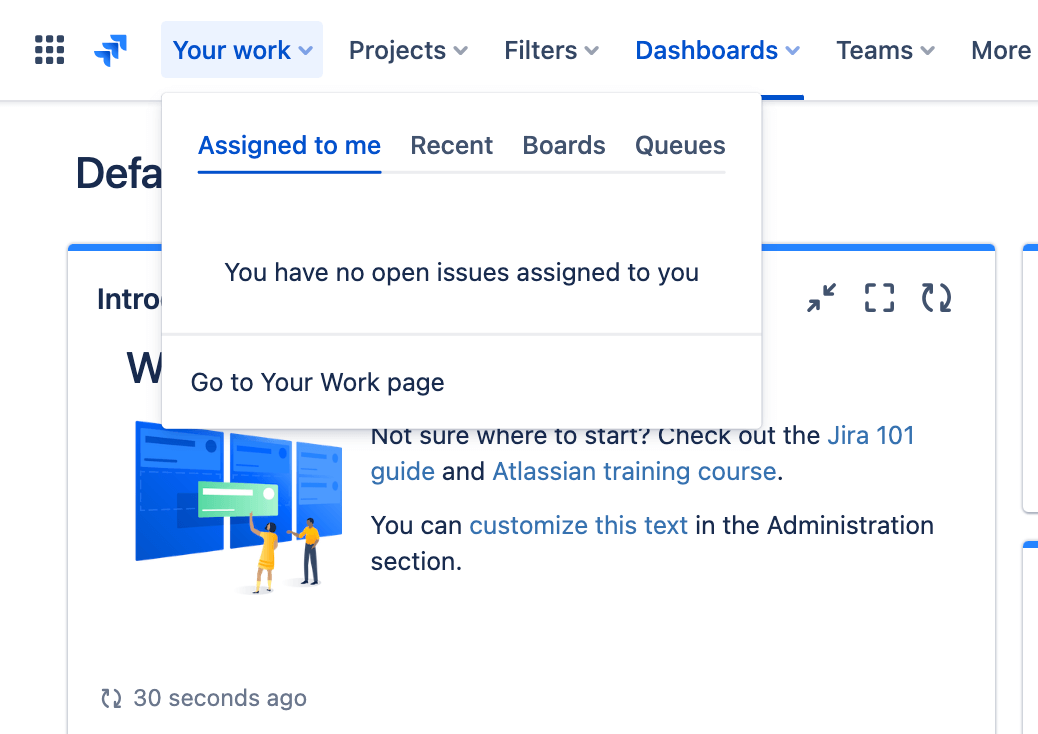
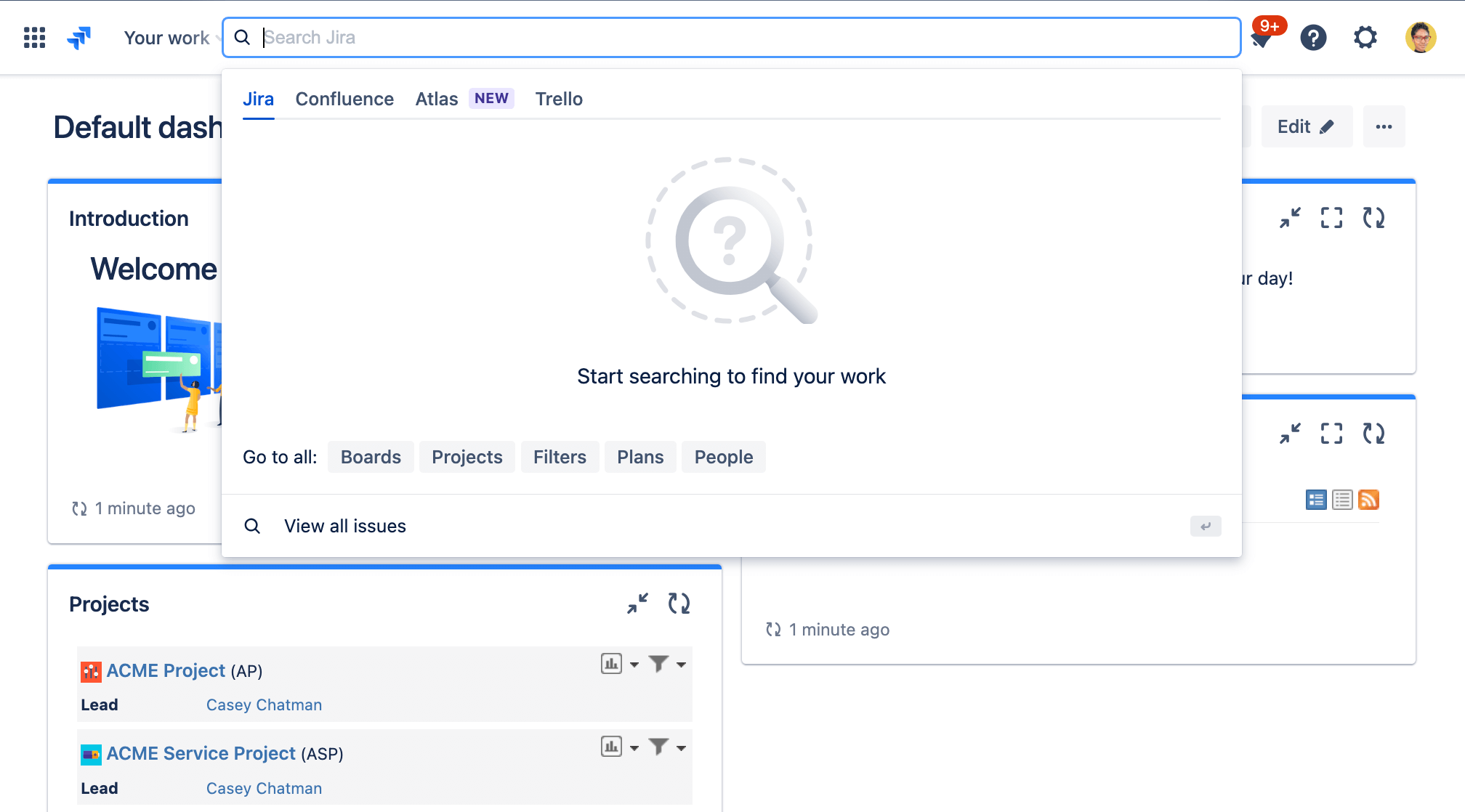
Principaux changements apportés à la vue des tableaux
Les vues de tableau et de backlog sont très similaires dans les deux versions de projets Scrum/Kanban. Dans Cloud, il existe une limite de 5 000 tickets par tableau, et vous pouvez consulter les analyses du sprint pour suivre l'avancement et livrer vos projets en toute confiance.
Vue Sprints
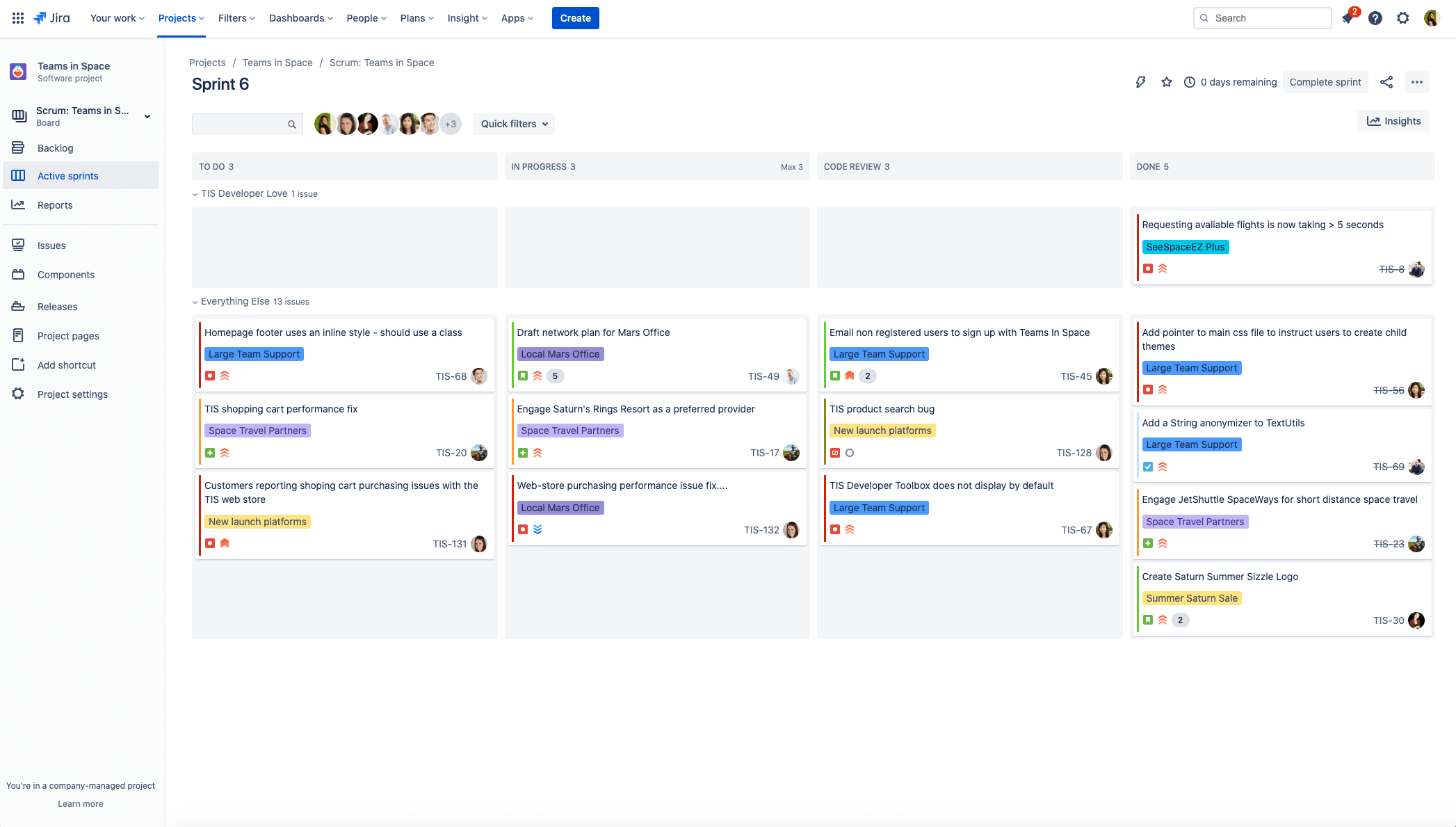
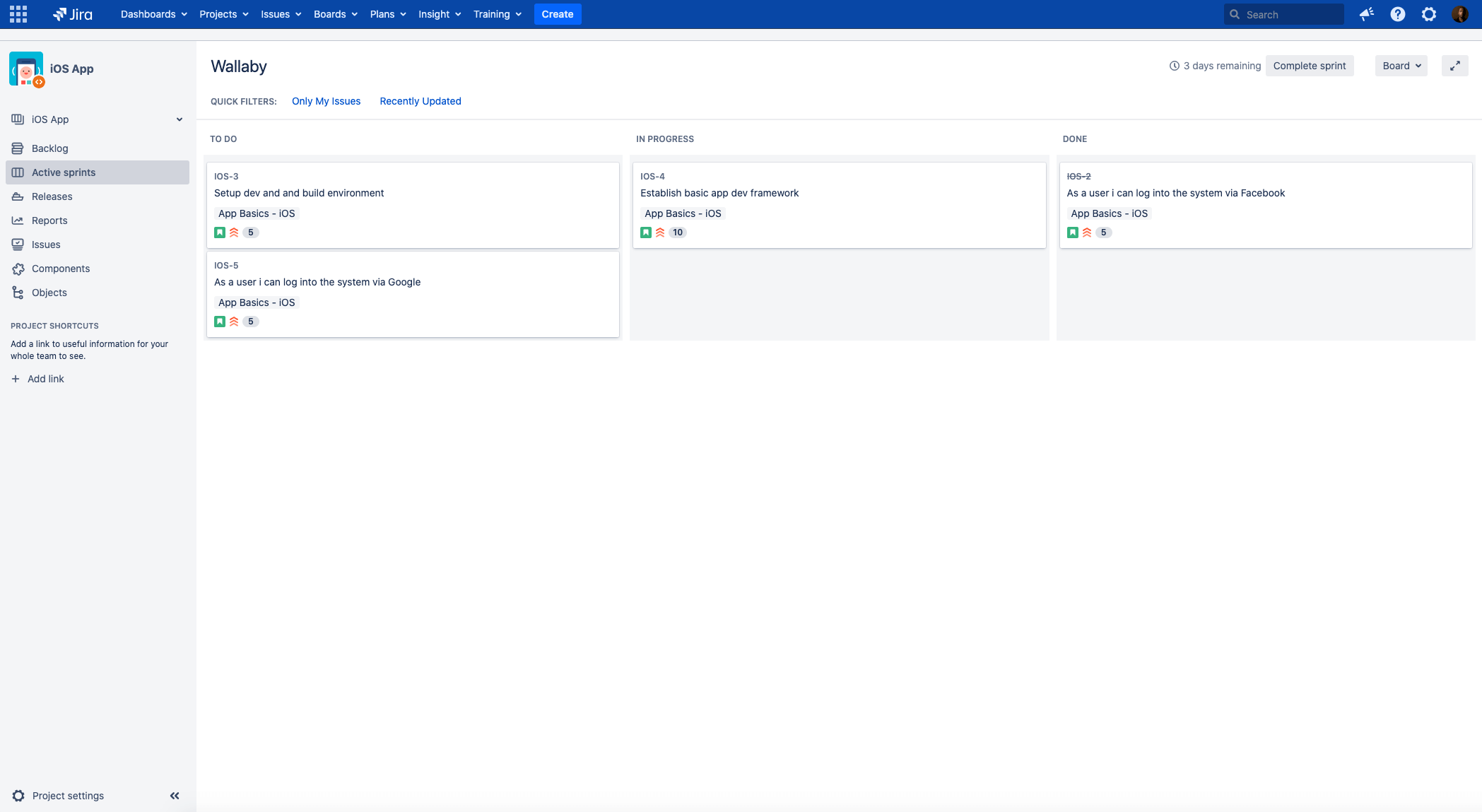
Vue Kanban
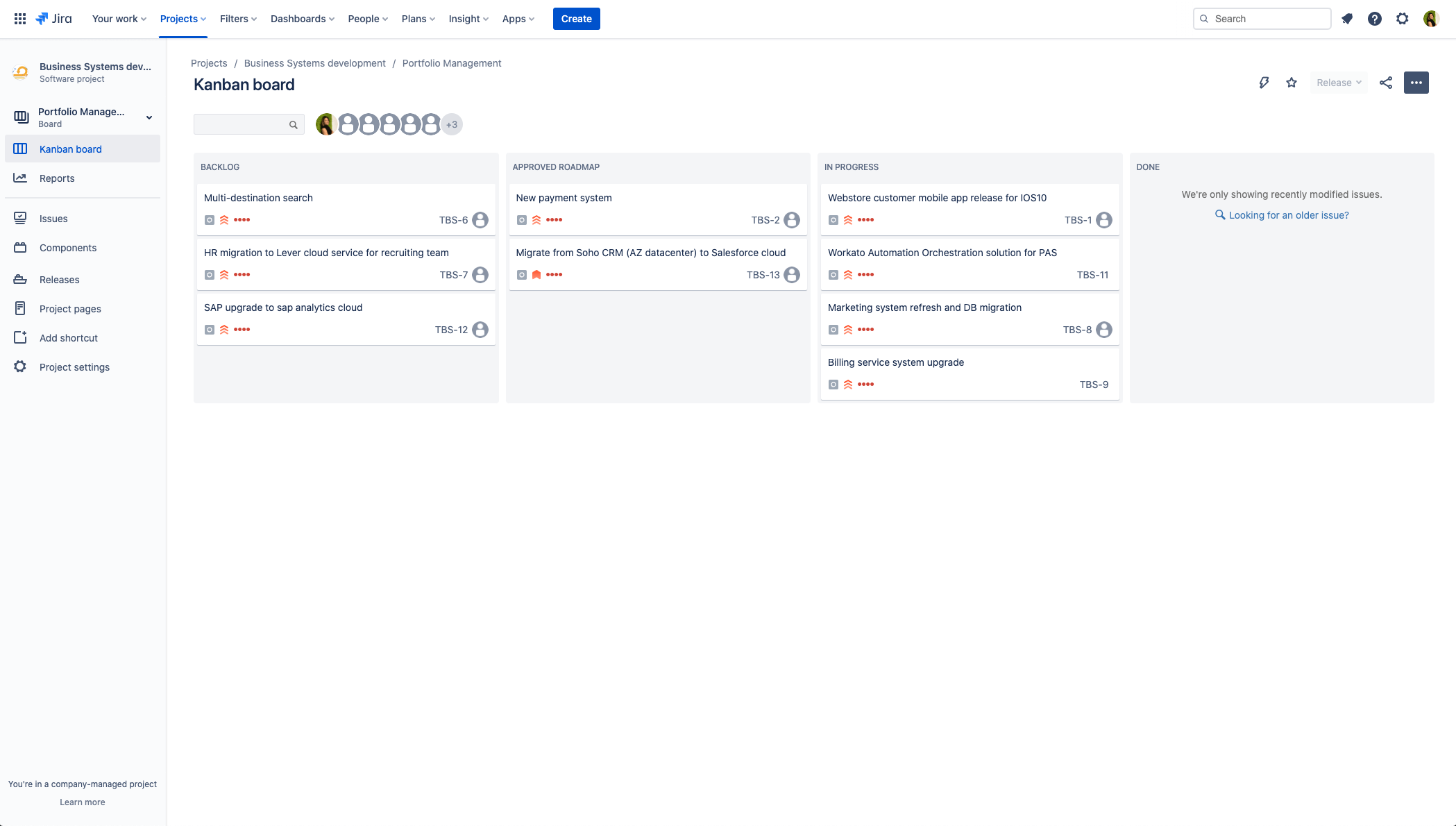
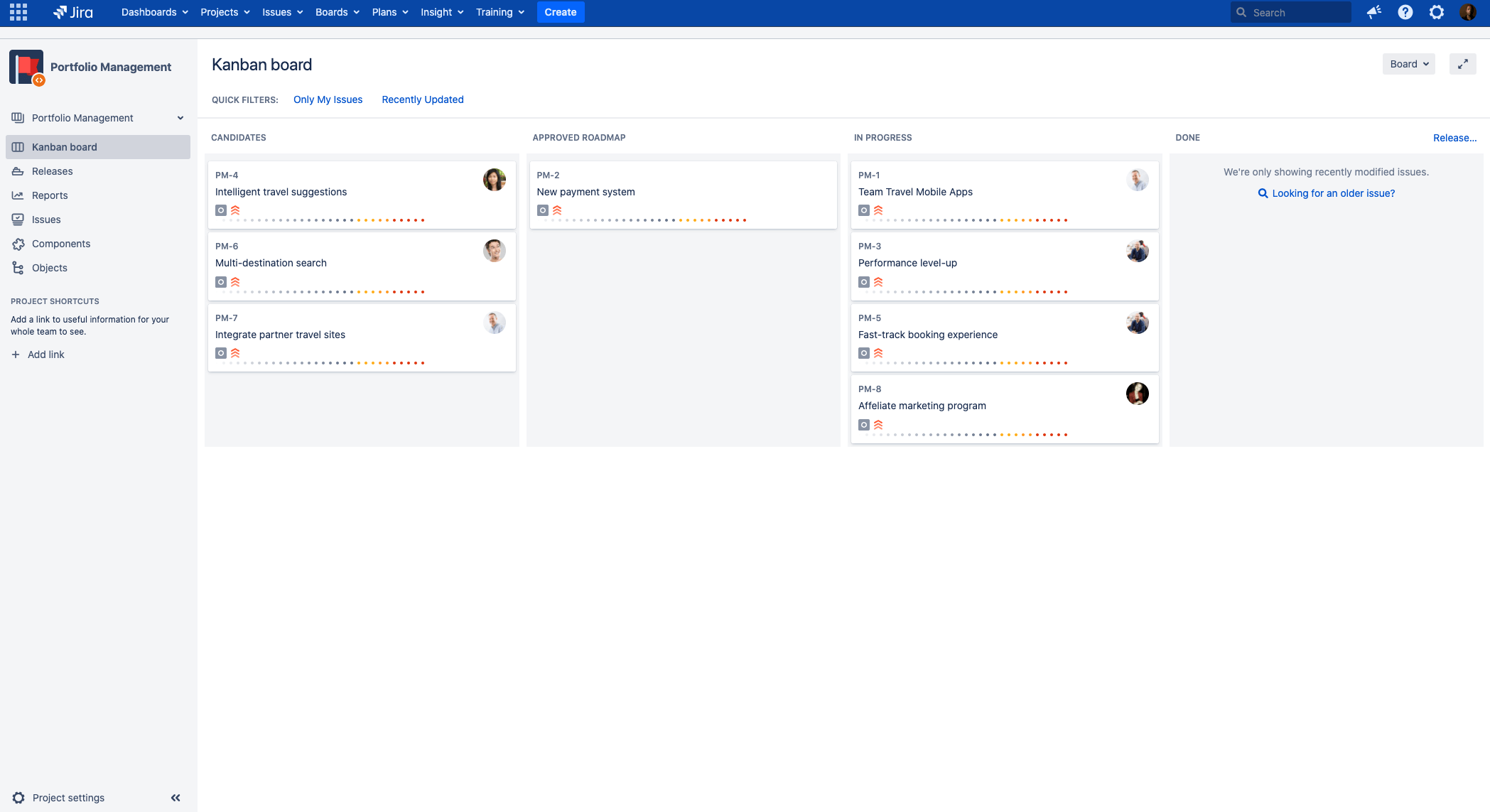
Vue Backlog
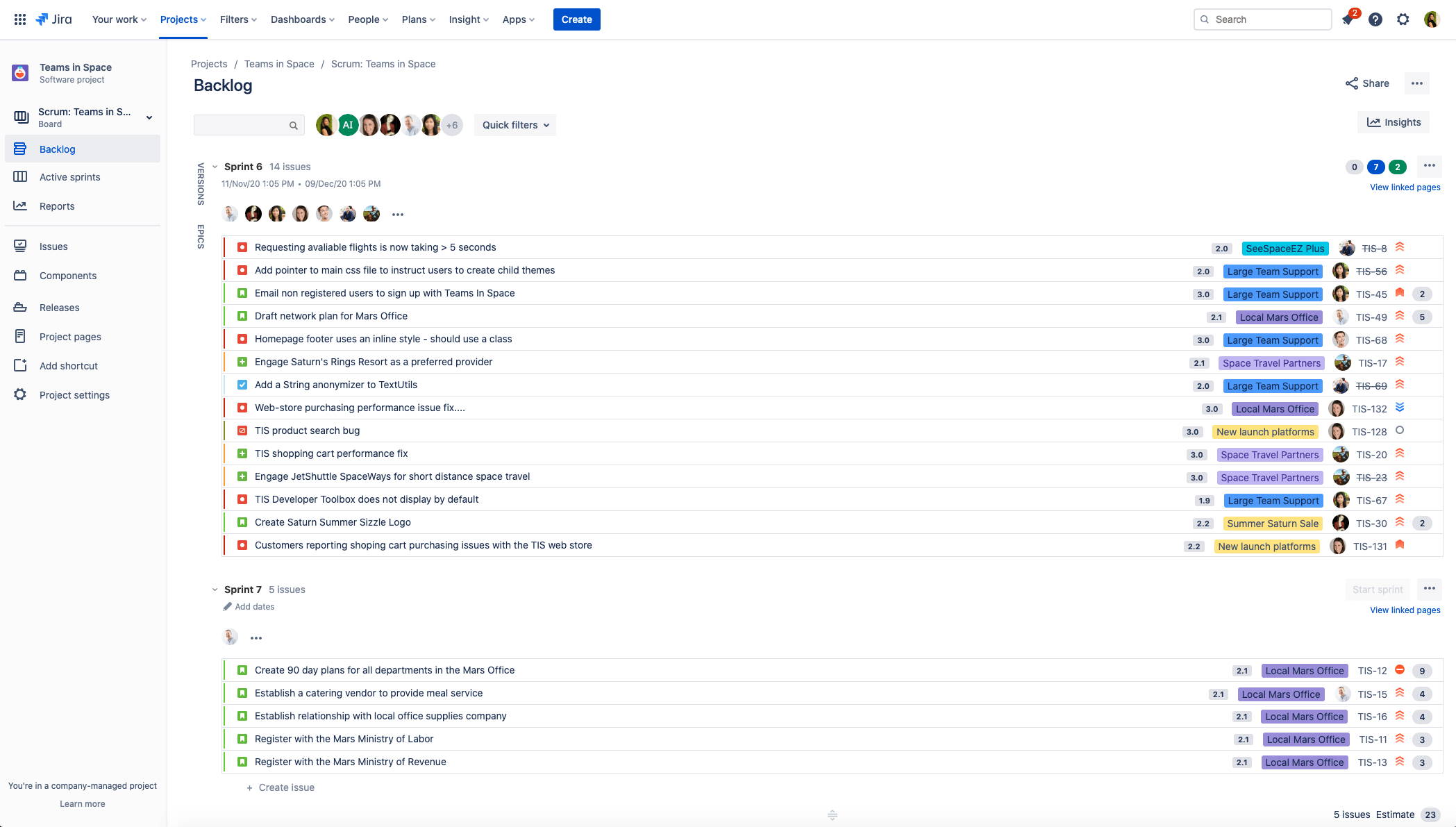
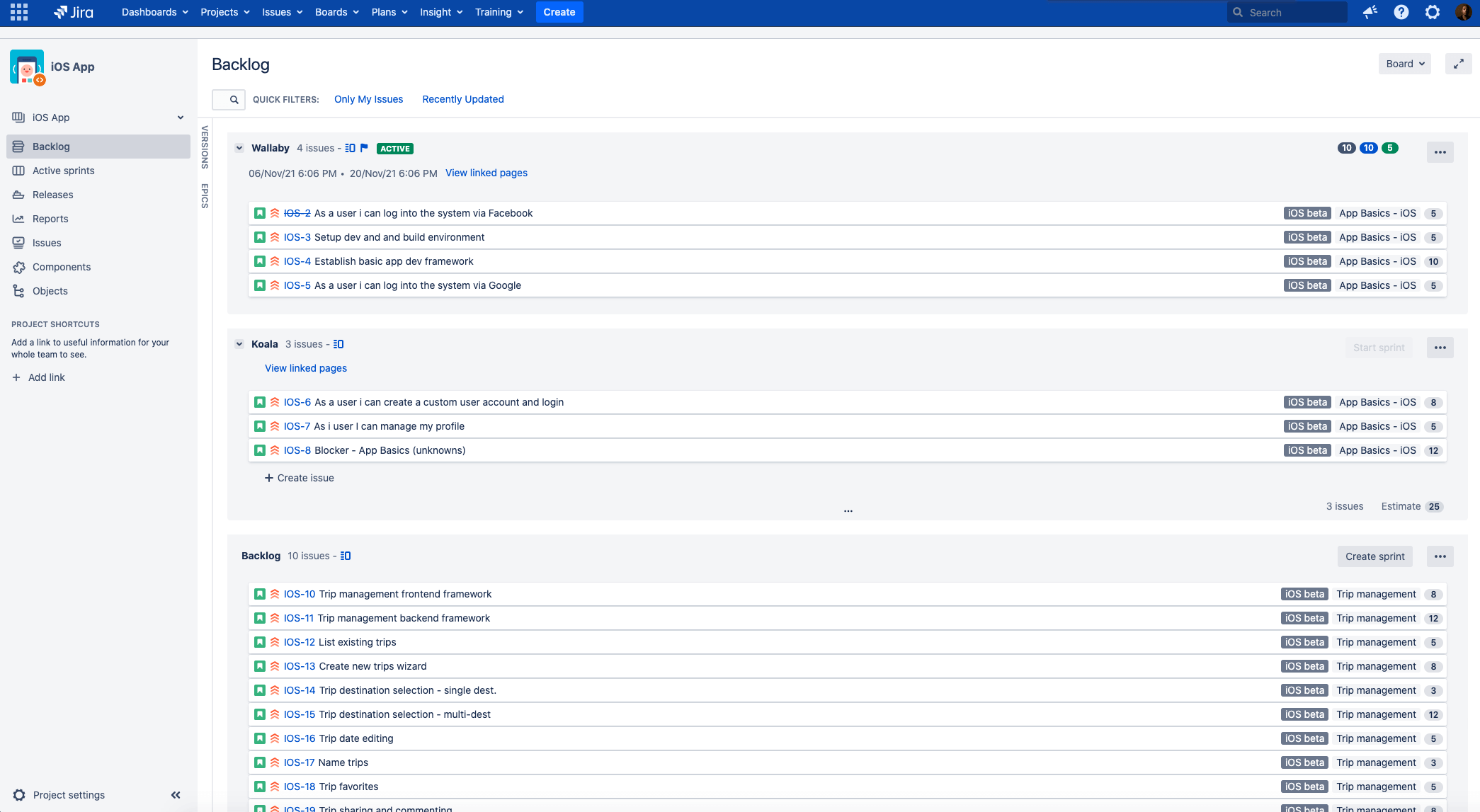
Principaux changements apportés à la vue des tickets
Jira Software Cloud dispose d'une nouvelle vue des tickets qui regroupe les actions et informations clés de manière plus logique, ce qui vous permet de passer en revue et de mettre à jour vos tickets plus facilement. Cette vue se présente généralement sous la forme de deux colonnes sur les tableaux et d'une seule colonne dans le backlog, mais cela dépend de la taille de votre fenêtre.
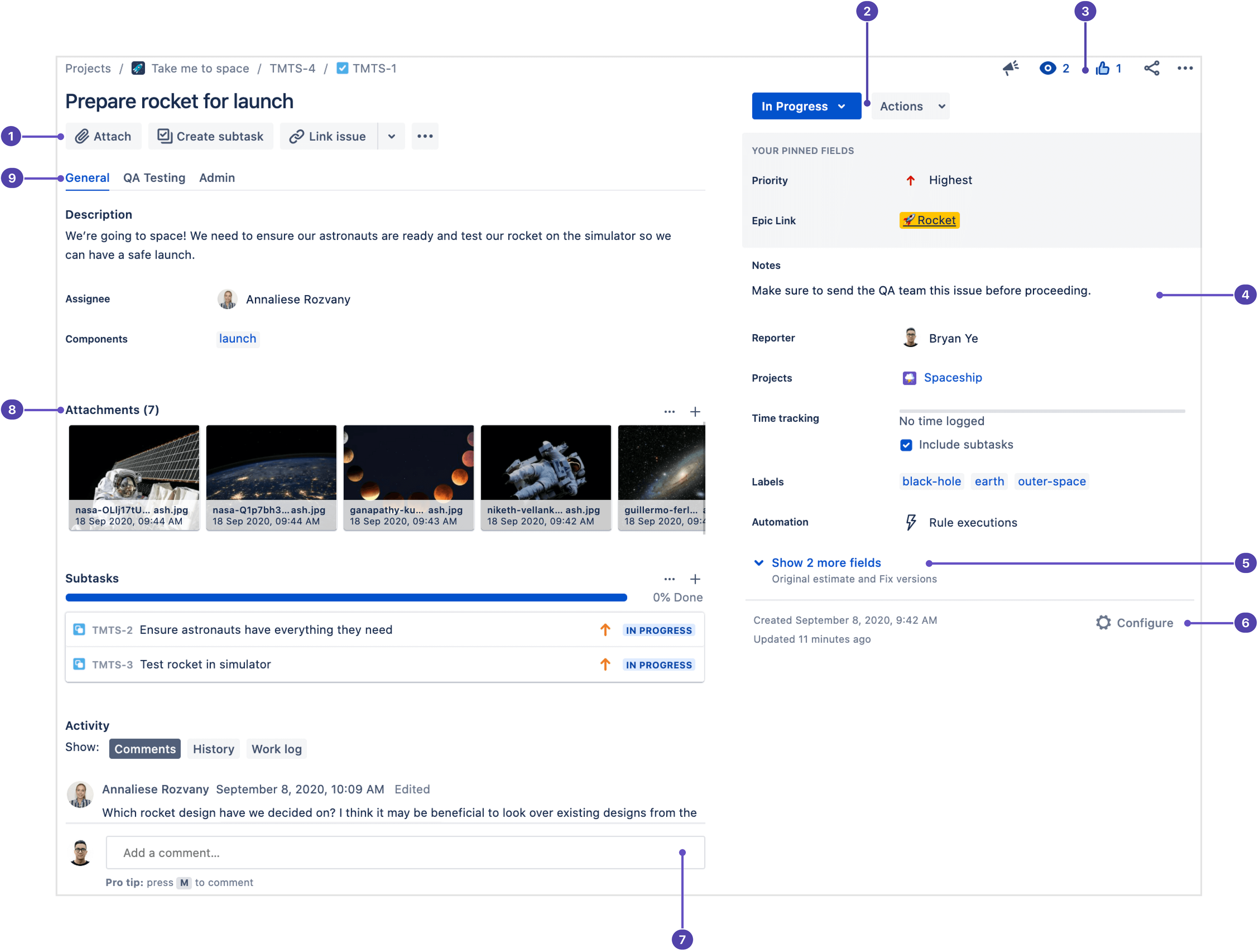
- Boutons d'ajout rapide : ajoutez des pièces jointes, des sous-tâches (projets gérés par l'entreprise) ou des tickets enfant (projets gérés par l'équipe), des liens vers des tickets, des URL et du contenu provenant des apps de l'Atlassian Marketplace.
- Transférez des tickets : mettez à jour un état, consultez les étapes d'un workflow ou utilisez les flèches vers le bas (⌄) pour choisir d'autres actions associées à vos tickets.
- Suivez, votez et bien plus encore : suivez, votez, envoyez des commentaires et effectuez d'autres actions (déplacements, clonages, et bien plus encore) depuis le menu Plus d'actions « ••• ».
- Mise en page flexible : consultez et mettez à jour les informations structurelles de vos tickets, notamment le panneau Développement qui renvoie à des outils de développement tels que Bitbucket (si activé par votre administrateur). Vous pouvez placer les champs à l'endroit de votre choix. Épinglez les champs les plus importants et les plus fréquemment utilisés dans la partie supérieure du menu de droite, y compris les champs qui se trouvent sous le lien Afficher plus de champs. Pour ce faire, survolez le nom en gras du champ et sélectionnez Épingler en haut.
- Plus de champs : sélectionnez Afficher plus de champs pour afficher tous les champs d'un ticket.
- Configurez la mise en page : déplacez, masquez et modifiez des champs dans la vue de ticket pour les projets individuels.
- Activité et barre de commentaires ancrée : ajoutez des notes, des mises à jour ou des questions dans la barre de commentaires. Mentionnez les membres de votre équipe pour les avertir ou restreignez les commentaires sur un ticket public.
- Pièces jointes : basculez entre la vue Liste et la vue Pellicule pour les pièces jointes, ou téléchargez-les toutes en même temps pour les utiliser sur votre appareil.
- Onglets Champs : appuyez sur la touche Tabulation pour parcourir différentes vues de champs dans le ticket. Une configuration est nécessaire.
CONSEIL : partagez le guide de démarrage rapide Jira Software avec vos utilisateurs afin qu'ils puissent facilement consulter les changements décrits ci-dessus.
Nouvelles méthodes de gestion des projets
Alors que les projets sont gérés au niveau de l'entreprise dans les offres Server et Data Center, vous pouvez les gérer au niveau de l'entreprise ou de l'équipe dans l'offre Cloud. Les fonctionnalités de base de ces types de projets sont les mêmes, mais il peut être utile de savoir sur quel type de projet travaille votre équipe si vous recherchez certaines configurations.
Les projets gérés par l'équipe proposent une configuration puissante, mais plus simple, indépendante des autres projets dans l'instance cloud. N'importe quel membre de l'équipe peut créer un projet géré par l'équipe et en être l'administrateur. Les administrateurs de projets administrent et contrôlent totalement la configuration des projets gérés par leur équipe. Cela inclut la configuration des workflows, des champs personnalisés, des types de tickets, des autorisations (entre autres) sans avoir à contacter l'administrateur du produit ou du site Jira. Pour les projets gérés par l'entreprise, l'administrateur du produit Jira est chargé d'apporter ce type de changements de configuration.
CONSEIL : les projets gérés par l'équipe sont activés par défaut dans le cloud, mais les administrateurs Jira peuvent les désactiver ou contrôler qui est autorisé à les créer via Paramètres Jira > Système > Autorisations globales.
| | Projet géré par l'équipe | Projet géré par l'entreprise |
|---|---|---|
Par défaut | Projet géré par l'équipe Type de projet par défaut | Projet géré par l'entreprise Peut être activé par l'administrateur |
Présentation | Projet géré par l'équipe Configuration simplifiée indépendante des autres projets. Les paramètres et les changements des projets gérés par l'équipe peuvent être effectués par l'administrateur du projet et sont maîtrisés ; ils n'auront aucun impact sur les autres projets de la même instance. | Projet géré par l'entreprise Configuration experte avec plus de complexité et de flexibilité, mais aussi la possibilité de standardiser les workflows entre les projets. Lorsqu'un administrateur Jira modifie un système ou un écran, chaque projet géré par l'entreprise utilisant cette configuration change en conséquence. |
Configuration | Projet géré par l'équipe
| Projet géré par l'entreprise
|
Fonctionnalités | Projet géré par l'équipe Essentials Une expérience Jira Software moderne pour les équipes qui n'ont pas besoin de fonctionnalités avancées.Basic Roadmaps
| Projet géré par l'entreprise Advanced Toute la puissance et les fonctionnalités qui font la renommée de Jira Software.
|
Quand l'utiliser | Projet géré par l'équipe
| Projet géré par l'entreprise
|
Nouvelles fonctionnalités populaires de Jira Software Cloud
L'une des raisons les plus fréquemment invoquées par les clients lorsqu'ils décident de migrer vers l'offre Cloud est l'accès aux dernières fonctionnalités des produits Atlassian. Nous apportons continuellement de nouvelles valeurs et innovations pour vous et vos équipes. Vous trouverez une liste de certaines des nouvelles fonctionnalités les plus populaires de Jira Software Cloud dans cette section.
1. Automatisation
Le moteur d'automatisation natif de Jira Software Cloud possède de puissantes fonctionnalités exclusives non disponibles dans les offres Server et Data Center, même à l'achat de l'app auto-gérée, à savoir :
- Créer une action variable
- Action de recherche de ticket
- Somme, valeurs intelligentes minimales, maximales, moyennes et conditionnelles
- La possibilité d'exécuter des règles en tant qu'autre utilisateur
- Déclencheurs uniques
Dans Jira Software Cloud, des déclencheurs avancés et des fonctionnalités d'automatisation sont inclus prêts à l'emploi. En savoir plus sur l'automatisation de vos processus et de vos workflows.
2. Planifications (inclus dans les offres Cloud Premium et Enterprise)
Planifications (anciennement connu sous le nom d'Advanced Roadmaps), que vous utilisiez peut-être sous forme d'app avec votre instance Server/Data Center, est disponible prêt à l'emploi avec toutes les offres Cloud Premium et Enterprise. Nous avons légèrement modifié l'interface et l'avons mise à la disposition des projets gérés par l'entreprise et par l'équipe.
REMARQUE : les offres peuvent inclure des tickets liés à tous les types de projets Jira.
La version Cloud de Planifications ne permet pas de créer des programmes, c'est-à-dire des groupes d'offres, ce que permet cependant Data Center. Cependant, dans la plupart des cas, un programme peut être dupliqué grâce à des niveaux hiérarchiques personnalisés pour les offres. Pour en savoir plus sur la façon de vous lancer avec la planification avancée, cliquez ici.
3. Basic Roadmaps
Pour toutes les offres Cloud, vous pouvez utiliser la feuille de route spécifique au projet. La feuille de route vous permet de créer, de gérer et de visualiser les epics de votre équipe. Les feuilles de route sont utiles pour planifier de vastes tâches plusieurs mois à l'avance et pour planifier de grands groupes de stories dans différents sprints. Alors que Planifications permet de créer des feuilles de route dans plusieurs projets, Basic Roadmaps est destiné à des projets individuels.
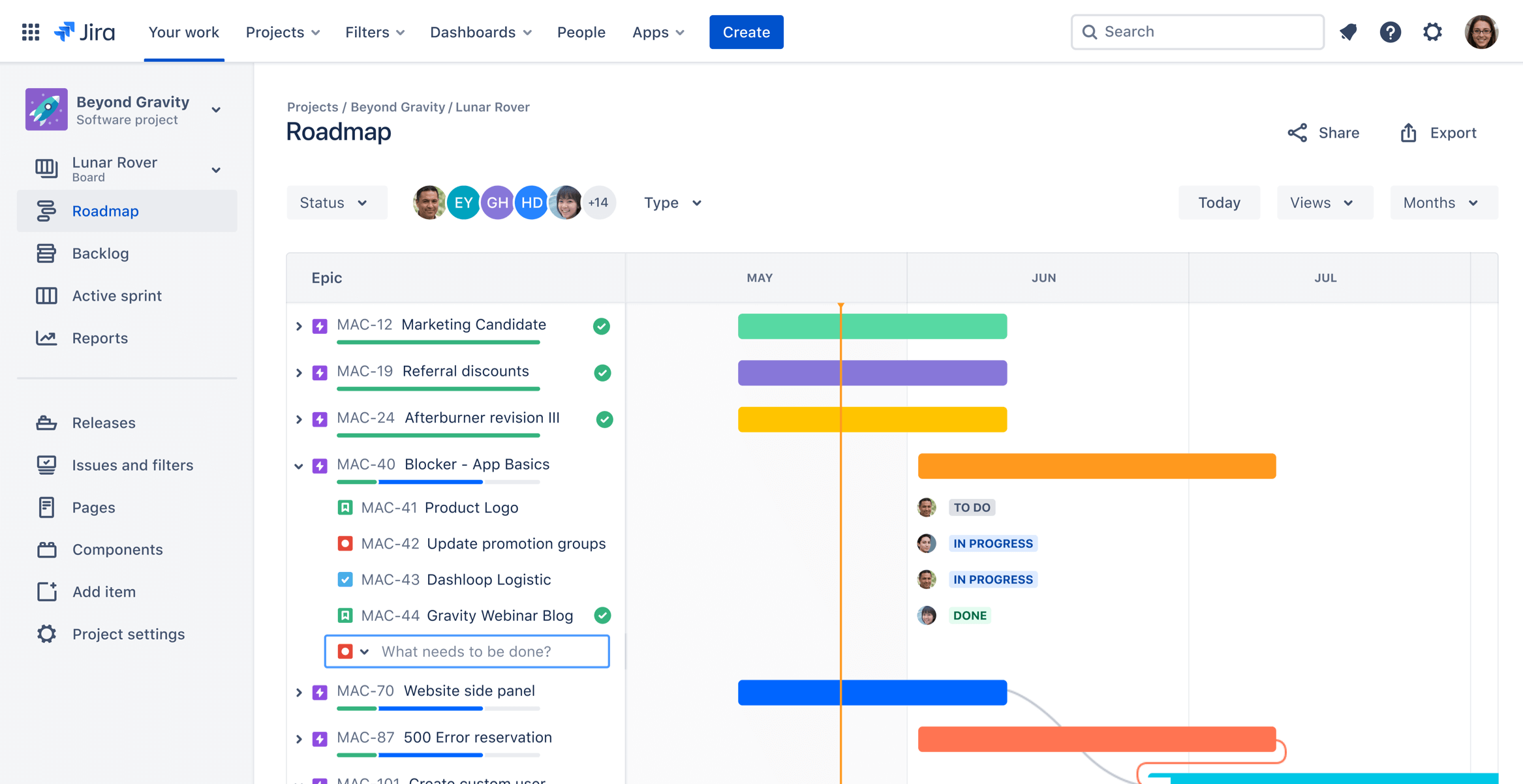
4. Modèles de projet
Cloud propose plus de 40 modèles de projets prêts à l'emploi pour de nombreux cas d'usage, et nous en livrons régulièrement d'autres.
5. DevOps Insights
Si votre administrateur a intégré votre pipeline CI/CD à Jira, vous pouvez profiter de DevOps Insight, qui inclut des rapports sur la durée des cycles et la fréquence des déploiements, ainsi que des informations qui peuvent être utilisées pour analyser les risques et mesurer la fréquence à laquelle vous livrez de la valeur à vos clients.
6. Intégrations plus performantes
Avec Jira Software Cloud, l'intégration à d'autres produits Atlassian tels que Confluence, à des outils tiers tels que MS Teams et Slack et à vos outils de développement est plus facile que jamais.
Principales différences dans Jira Service Management Cloud
Nouveaux types de projets
Outre les modèles standard de gestion des services informatiques et de gestion du service client, Jira Service Management Cloud propose également des modèles de projet pour d'autres équipes, notamment RH, marketing et juridique, qui ne sont pas disponibles dans les versions Server et Data Center de Jira Service Management.
Trouvez vos modèles
Lancez votre projet à l'aide d'un modèle pré-configuré, présentez le fonctionnement de votre équipe ou soumettez votre idée de modèle.
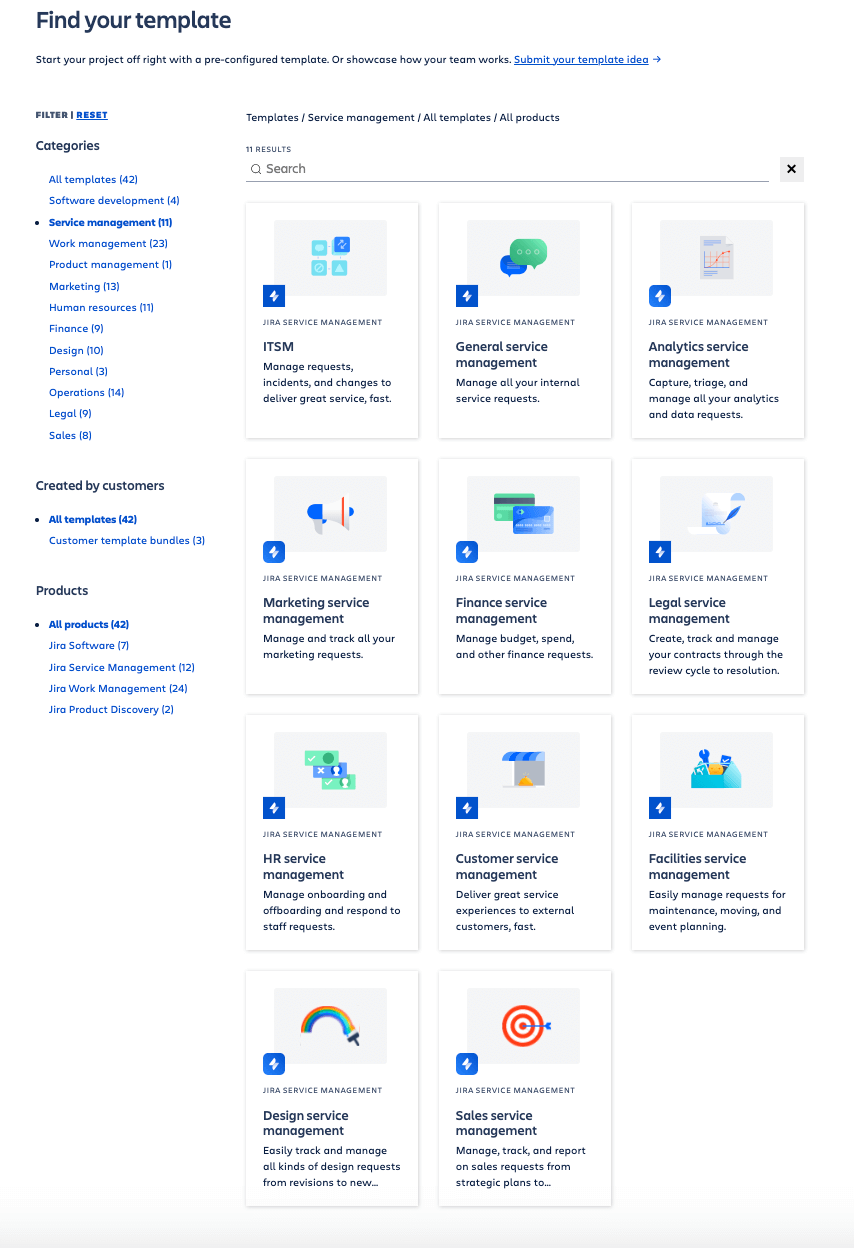
Changements apportés à la vue des tickets
La nouvelle expérience de vue des tickets Jira décrite dans la section Jira Software ci-dessus est désormais disponible pour tous les produits Jira, y compris Jira Service Management. Cela se traduit par une expérience meilleure et plus cohérente pour les utilisateurs. Regardez la capture d'écran ci-dessous pour voir comment tout cela fonctionne :
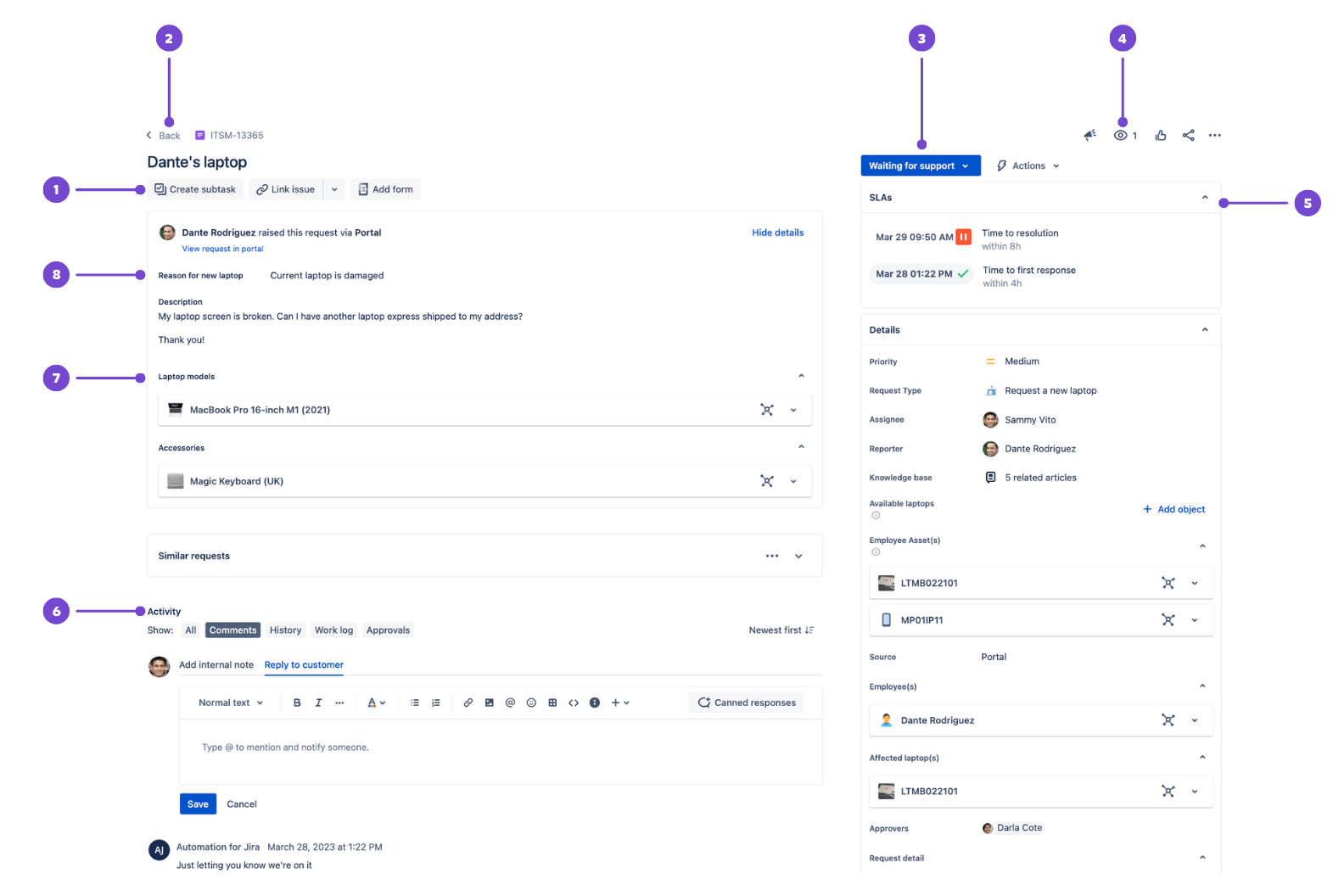
- Boutons d'ajout rapide : créez des sous-tâches ou redirigez vers le ticket, ajoutez des liens web ou Confluence, ou ajoutez du contenu depuis les apps de l'Atlassian Marketplace.
- Retour aux files d'attente : revenez à vos files d'attente en un seul clic.
- État du ticket : sélectionnez l'état, puis choisissez une transition pour changer l'état du ticket.
- Suivre et plus d'actions : suivez le ticket ou effectuez d'autres actions (déplacements, clonages…) depuis le menu Actions.
- Champs de contexte : ces champs peuvent inclure des SLA, des participants à la demande et d'autres informations permettant de décrire le ticket. Sous un champ contextuel, sélectionnez Afficher plus de champs (ou Plus de champs dans les projets gérés par l'équipe) pour faire apparaître les champs vides qui ne s'affichent pas toujours dans la vue de ticket.
- Barre de commentaires : pour ajouter un commentaire, sélectionnez Ajouter une note interne pour publier un commentaire visible uniquement par votre équipe (surligné en jaune), ou Répondre au client pour inclure la personne à l'origine de la demande. Sélectionnez l'icône de trombone Pièces jointes pour ajouter une pièce jointe.
- Objets stockés dans Actifs : Actifs est l'outil natif de gestion des actifs et des configurations de Jira Service Management (inclus dans Jira Service Management Cloud Premium et Enterprise). Les actifs stockés et les infrastructures critiques (CI) sont appelés objets, regroupés par type d'objet et organisés selon des schémas pour visualiser les relations critiques. Il est compatible uniquement avec les projets gérés par l'entreprise.
- Champs du formulaire de la demande : Les champs ajoutés au formulaire de demande sont remplis par les clients lorsqu'ils soumettent une demande depuis le portail.
CONSEIL : partagez le guide de démarrage rapide de Jira Service Management avec vos utilisateurs afin qu'ils puissent accéder facilement aux raccourcis ci-dessus.
Les files d'attente et la nouvelle expérience des agents
Grâce à la nouvelle expérience des agents, les équipes de service sont désormais en mesure de trier les tickets plus efficacement, de passer en revue les informations des demandes en un coup d'œil et de répondre rapidement aux clients.
REMARQUE : à des fins d'optimisation des performances, il existe une limite de 50 files d'attente par projet dans l'offre Cloud.
Les files d'attente peuvent être mieux personnalisées pour répondre aux besoins de vos équipes
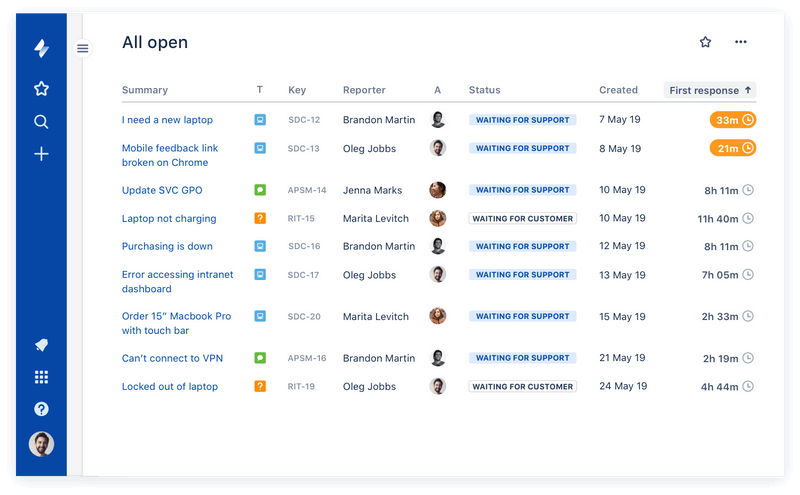
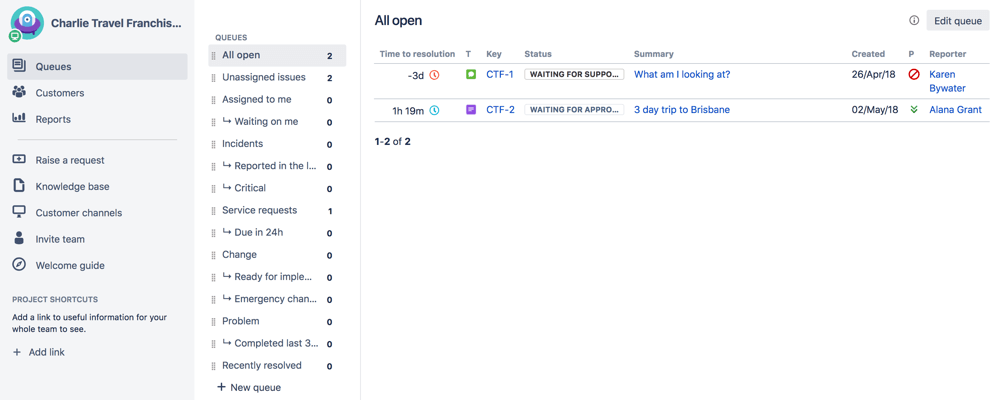
Répondre à vos clients, c'est facile
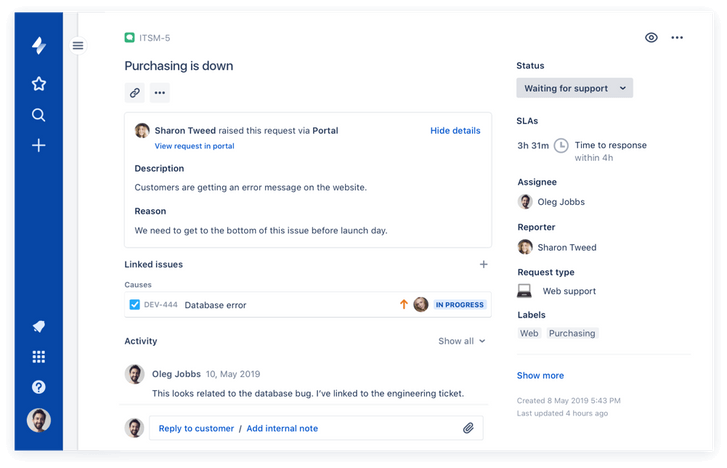
Le triage est plus rapide grâce aux actions de files d'attente
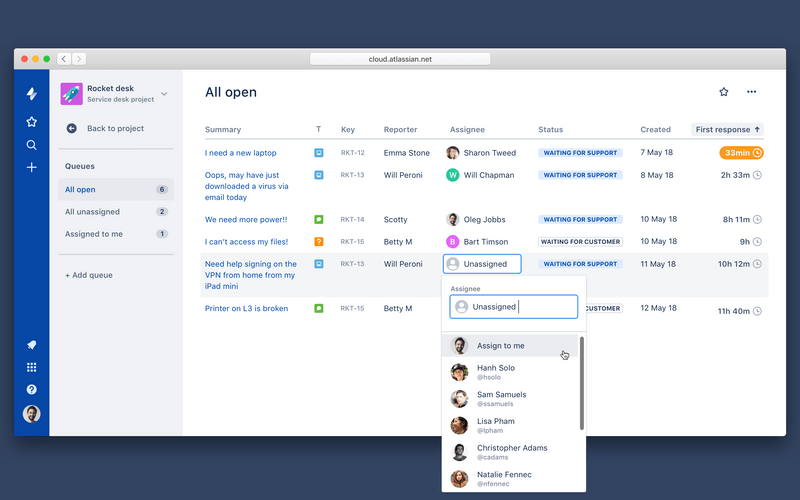
Les agents peuvent accéder rapidement aux favoris
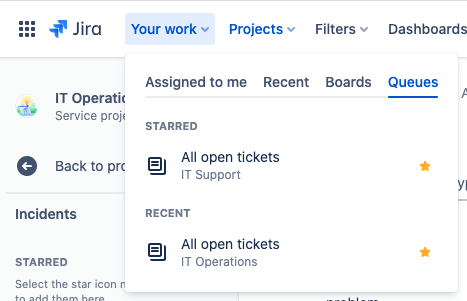
REMARQUE : lisez cette publication de la communauté pour en savoir plus sur chaque amélioration décrite ci-dessus.
Différences entre le centre d'aide et le portail
Le cloud offre davantage de fonctionnalités de marque et de personnalisation, notamment la possibilité de :
- modifier le message de l'écran de connexion et la mise en page du centre d'aide
- personnaliser les colonnes des listes de demandes de vos clients (afin de filtrer et de trouver rapidement les demandes dont ils souhaitent connaître l'état)
- d'implémenter des formulaires dynamiques, des checklists et des règles de validation spécifiques à l'aide des formulaires pour Jira
Canaux d'aide
Tout comme dans Server et Data Center, les demandes dans le cloud peuvent être créées via le centre d'aide, par e-mail et par les API.
Dans Jira Service Management Cloud, vous pouvez intégrer le widget du portail sur n'importe quelle page de votre site/application pour collecter les demandes de vos clients. Découvrez comment le widget fonctionne en pratique.
REMARQUE : les produits Atlassian Cloud sont équipés d'un serveur SMTP interne configuré pour envoyer des notifications. Le serveur SMTP interne n'est pas configurable, mais vous pouvez configurer Jira Service Management Cloud pour qu'il envoie des e-mails au nom de votre domaine. Pour plus d'informations sur l'utilisation d'une « Adresse e-mail de projet » personnalisée avec votre domaine, consultez la section Configuration de Jira Cloud pour envoyer des e-mails au nom de votre domaine.
Fonctionnalité de gestion des incidents
Les fonctions d'Opsgenie telles que les alertes, les plannings d'astreinte, le Centre de commande des incidents, les post mortems et les Heartbeats sont intégrées à Jira Service Management Cloud.
Fonctionnalités de gestion des changements
La gestion des changements dans le cloud dispose de fonctions supplémentaires qui peuvent aider les équipes à mieux planifier, programmer et déployer les changements apportés à la production. Les calendriers des demandes de changement et l'automatisation de la gestion des changements avec les outils CI/CD connectés garantissent que rien ne passe à travers les mailles du filet.
Principales différences dans Confluence Cloud
Page d'accueil
Le Cloud et le Server/Data Center ont un point d'accès commun à la page d'accueil : le logo Confluence en haut à gauche. La plupart des éléments de la page d'accueil de Cloud se trouvent également sur la page d'accueil de Server/Data Center et sont relativement faciles à trouver. Cependant, la page d'accueil elle-même a une apparence et une mise en page très différentes, comme vous pouvez le voir ci-dessous.
Navigation

- Sélecteur de produits : passez à d'autres produits Atlassian Cloud, tels que Jira Software Cloud et Bitbucket Cloud, et accédez à la page d'accueil Atlassian pour consulter les projets récents sur l'ensemble des produits Cloud.
- Logo Confluence, page d'accueil : revenez à votre page d'accueil depuis n'importe quelle page.
- Récents : recherchez et reprenez les projets que vous utilisez le plus. Recherchez les pages que vous avez consultées, sur lesquelles vous avez travaillé, que vous avez rédigées ou ajoutées aux favoris ces derniers jours ou ces derniers mois.
- Espaces : affichez une vue d'ensemble des activités qui vous importent le plus dans Confluence. Vos espaces favoris s'affichent en premier, suivis des espaces que vous avez récemment consultés.
- Personnes : affichez les personnes et les équipes avec lesquelles vous travaillez, et créez de nouvelles équipes.
- Applications : consultez et gérez les applications installées sur votre site Confluence. Remarque : ce menu inclut désormais les calendriers et les analyses (Premium et Enterprise uniquement) de votre ancienne barre de navigation.
- Modèles : accédez à la bibliothèque de modèles que vous pouvez utiliser pour chaque espace ajouté à vos favoris ou récemment consulté. Remarque : si cette option ne s'affiche pas, regardez sous l'onglet Plus.
- Créer : créez des pages.
- Recherche : recherchez des pages, des espaces ou des personnes, ou utilisez les filtres de recherche avancés. Vous pouvez effectuer une recherche dans tous les éléments auxquels vous avez accès dans Confluence. Tous les produits Cloud seront inclus dans les résultats.
- Notifications, aide, votre profil et vos paramètres : découvrez les nouveautés, obtenez de l'aide, accédez à vos tâches, gérez les espaces et les pages que vous suivez et personnalisez vos paramètres (par ex., pages de surveillance automatique).
Interface générale
Les deux versions disposent d'une barre de navigation latérale pour les pages contenant des espaces. Certains éléments se trouvent dans différentes parties de la page. L'une des principales différences est que les Outils de l'espace se déplacent en haut du menu de navigation de gauche et s'appelle désormais Paramètres de l'espace dans Confluence Cloud.
Rédacteur
C'est l'une des plus grandes différences que vous allez observer dans le cloud. En effet, nous avons effectué d'importantes mises à jour dans notre éditeur Confluence Cloud, dont les suivantes :
- Modèles : une importante sélection de nouveaux modèles a été ajoutée dans le cloud. Lorsque vous vous lancez, utilisez des modèles pour gagner du temps et découvrir de nouvelles astuces d'organisation et de mise en forme.
- Macros : nous avons créé des méthodes plus simples et plus efficaces pour effectuer de nombreuses tâches dans Confluence Cloud, notamment celles qui nécessitaient l'utilisation de macros. Nous avons supprimé ces macros ainsi que d'autres macros qui affectaient les performances. Pour consulter la liste des macros supprimées et découvrir des méthodes alternatives, cliquez ici. Le cloud ne prend pas en charge les macros utilisateur pour le moment.
Raccourcis clavier à saisie automatique dans l'éditeur
L'un des changements les plus importants que les utilisateurs intensifs remarqueront concerne les raccourcis de saisie semi-automatique utilisés dans l'éditeur. Les habitués de l'éditeur Serveur/Data Center connaissent peut-être très bien la notation de balisage wiki {. Dans le cloud, vous utiliserez la commande de saisie semi-automatique de barre oblique /, qui est une commande unique permettant d'ajouter des macros et des outils.
Action | Caractère à saisie semi-automatique de Cloud | Caractère à saisie semi-automatique de Server/Data Center |
|---|---|---|
| Tableaux | Caractère à saisie semi-automatique de Cloud
| Caractère à saisie semi-automatique de Server/Data Center | |
| Liens | Caractère à saisie semi-automatique de Cloud
| Caractère à saisie semi-automatique de Server/Data Center [ |
| Images | Caractère à saisie semi-automatique de Cloud
| Caractère à saisie semi-automatique de Server/Data Center ! |
| Macros | Caractère à saisie semi-automatique de Cloud
| Caractère à saisie semi-automatique de Server/Data Center { |
| En-têtes | Caractère à saisie semi-automatique de Cloud Nº | Caractère à saisie semi-automatique de Server/Data Center h1. |
| Listes (non triées) | Caractère à saisie semi-automatique de Cloud * | Caractère à saisie semi-automatique de Server/Data Center * |
| Listes (triées) | Caractère à saisie semi-automatique de Cloud 1. | Caractère à saisie semi-automatique de Server/Data Center Nº |
ASTUCE : partagez le guide de démarrage rapide de Confluence avec vos utilisateurs afin qu'ils puissent accéder facilement aux raccourcis ci-dessus.
Autres changements de l'éditeur
- Commentaire contextuel lors de la modification : que vous modifiiez une page ou que vous la consultiez, le processus pour ajouter des commentaires contextuels est le même.
- Surlignez le texte que vous souhaitez commenter.
- Sélectionnez le bouton d'ajout de commentaire qui s'affiche au-dessus du texte surligné.
- Entrez votre commentaire et sélectionnez Enregistrer (Ctrl+S ou ⌘+S).
- Liens d'ancrage : les liens d'ancrage sont créés automatiquement dans le cloud pour les en-têtes. Les liens autres que les liens d'en-tête doivent toujours être spécifiés à l'aide de la macro d'ancrage.
- Ajout de pièces jointes : pour ajouter une pièce jointe dans le cloud, les utilisateurs doivent directement copier et coller le lien de la pièce jointe. Il est important d'informer les utilisateurs de ce changement, car ils peuvent être habitués à créer des liens natifs ou à afficher des pièces jointes à partir d'autres pages, ou à créer des « bibliothèques » d'images ou de fichiers auxquelles il est possible de faire référence depuis d'autres pages.
- Modification de tableaux : les tableaux dans le cloud sont modifiés et gérés différemment. La nouvelle expérience est plus intuitive, mais peut nécessiter quelques ajustements. Veillez donc à informer vos utilisateurs de ces changements à l'avance.
Smart Links
Les liens intelligents révèlent un contexte important concernant les liens d'une page Confluence (ou un ticket Jira) sans quitter cette page. Lorsque vous collez un lien dans l'éditeur, il se transforme en lien intelligent. Nous prenons en charge les liens intelligents pour les produits Atlassian et de nombreux autres produits tiers. Il existe différentes façons de visualiser les liens intelligents :
Liens hypertextes élégants. La vue en ligne des liens intelligents fait « ressortir » vos liens sur la page. Vous verrez le logo de la source de ce lien, ce qui vous permettra d'obtenir rapidement plus d'informations sur le type de contenu. Lorsque vous insérez un lien vers d'autres produits Atlassian, vous obtenez encore plus de détails, par exemple l'état d'un ticket Jira.
Pour en savoir plus sur les options de création de liens hypertextes, consultez la section Liens intelligents.
Recherche
La recherche dans Confluence Cloud fournit de meilleurs résultats avec une plus grande pertinence et une expérience améliorée, ce qui permet aux utilisateurs de trouver plus facilement ce qu'ils recherchent.
Soutenir vos utilisateurs
Au cours des deux premières semaines suivant le lancement d'Atlassian Cloud, vous remarquerez peut-être une baisse de productivité des utilisateurs au fur et à mesure qu'ils s'adaptent. Contribuez à maintenir la productivité à un niveau élevé en préparant une assistance supplémentaire que vous pourrez offrir pendant cette période. Par exemple, vous pouvez envisager les mesures suivantes :
- Créer un centre d'aide : après la migration, les utilisateurs doivent savoir où signaler les bugs, poser des questions et partager leurs commentaires. Vous pouvez rapidement mettre en place un projet Jira Service Management géré par l'équipe avec une base de connaissances dans Confluence pour vos supports pratiques. Vous pouvez également créer un type de demande de « migration » dans le système de centre de services de votre choix pour recevoir et traiter ce type de demande et archiver le type de projet/demande lorsque les utilisateurs se sentiront à l'aise dans le cloud.
- Organiser des sessions de formation spontanées : les champions, les administrateurs de produits et les coéquipiers qui ont participé aux tests d'acceptation utilisateur (UAT) peuvent programmer des sessions spontanées (via Zoom/MS Teams) quelques heures par jour au cours de la première semaine suivant la migration. Les utilisateurs peuvent participer de manière ponctuelle pour poser des questions ou signaler des problèmes urgents. Ces sessions peuvent aider à réduire le nombre de tickets d'assistance.
- Créer des canaux de réponse rapide : la création de canaux dédiés dans Slack, MS Teams ou toute autre plateforme de chat sur laquelle vos utilisateurs communiquent en interne peut s'avérer utile. Il est conseillé de constituer une liste d'agents d'assistance et de champions capables de répondre aux questions publiées sur le canal où que vous soyez.
- Gérer des enquêtes : les enquêtes sont un outil puissant pour recueillir et agréger les sentiments des équipes, ce qui peut aider à identifier des opportunités d'amélioration et/ou des exemples de réussite et être utilisé pour rendre compte à l'équipe de direction. De simples enquêtes diffusées auprès des utilisateurs à intervalles variables peuvent révéler une évolution des sentiments et de la progression au fil du temps.
ASTUCE : comme toutes les instances auto-gérées sont uniques, spécifiques à la version et personnalisées à l'aide des applications Atlassian Marketplace, nous recommandons de noter toutes les différences et lacunes découvertes par les testeurs lors des tests UAT dans le cloud sur une page de FAQ qui peut être partagée avec les utilisateurs ou facilement consultée après la migration lorsque des questions similaires se posent.
Gouvernance dans le cloud
Alors que votre organisation entreprend la transition de Server ou Data Center vers Cloud, vous êtes naturellement curieux de connaître les nuances de votre nouvel environnement cloud et de savoir comment vos responsabilités administratives évolueront en conséquence. Cette section passe en revue les principales responsabilités, autorisations et flux de travail associés à chaque rôle d'administrateur Atlassian dans les produits Serveur/Data Center par rapport aux produits Cloud, en soulignant l'impact de chaque rôle sur la configuration des outils, la gestion des utilisateurs, la sécurité et la gouvernance globale dans le cloud.
Rôles d'administrateur dans Server et Data Center
Les rôles d'administrateur permettent aux organisations de déléguer différentes responsabilités à de nombreux administrateurs au lieu de s'en remettre à une seule personne. Ce à quoi vous pouvez accéder et configurer dépend du type d'administrateur que vous êtes. Dans Server et Data Center, il existe trois rôles d'administrateur : administrateur système, administrateur produit et administrateur de projet. Découvrez ci-dessous le lien entre ces rôles et les rôles d'administrateur dans le cloud :

Administrateur système
L'administrateur système est chargé de gérer les serveurs physiques et tout le matériel, ainsi que les temps d'arrêt planifiés et non planifiés. Il dispose des mêmes autorisations que l'administrateur produit, plus l'accès au matériel et aux serveurs et la possibilité de modifier tous les paramètres du système.
Administrateur produit (ou administrateur Jira)
L'administrateur produit peut modifier la plupart des paramètres du système du ou des produit(s) qu'il gère. Il peut également être simultanément administrateur système, car les deux rôles d'administrateur ont des autorisations qui se chevauchent. Les administrateurs produit peuvent attribuer des autorisations par le biais du contrôle de groupe, créer de nouveaux projets, de nouveaux champs et de nouveaux utilisateurs et modifier les flux de travail.
Administration du projet
Le rôle d'administrateur de projet est attribué à une seule personne dans le projet concerné. Il a la possibilité de modifier les différentes configurations du projet.
Des droits d'administration de projet étendus sont également accordés aux administrateurs de projets et leur permettent d'adapter les flux de travail et les écrans sous certaines conditions. Par exemple, ils peuvent ajouter un statut s'il figure déjà dans une instance de produit active. Les nouveaux statuts ne peuvent pas être créés et les statuts existants ne peuvent pas être modifiés. L'administrateur du projet peut également ajouter, réorganiser ou supprimer des champs personnalisés, mais pas créer de champs personnalisés.
Rôles d'administrateur dans le cloud
À l'instar des serveurs/Data centers, il existe plusieurs types de rôles d'administrateur dans le cloud et il est possible d'avoir plusieurs rôles d'administrateur en même temps. Les rôles d'administrateur que vous pouvez avoir et attribuer aux autres membres de votre organisation varient selon que vous utilisez l'expérience de gestion des utilisateurs d'origine ou l'expérience de gestion des utilisateurs centralisée au sein de l'Administration Atlassian (admin.atlassian.com).
CONSEIL : L'Administration Atlassian (admin.atlassian.com) est une plateforme centralisée qui permet de gérer votre organisation cloud. Qu'il s'agisse de gérer l'accès des utilisateurs, d'ajouter des services, d'implémenter des politiques de sécurité rigoureuses ou de suivre l'utilisation et la facturation, l'Administration Atlassian regroupe toutes vos responsabilités administratives en un seul endroit.
REMARQUE : Cette section décrit uniquement les rôles d'administrateur accordés par l'intermédiaire de l'Administration Atlassian. Si vous voulez en savoir plus sur les autres administrateurs, lisez la documentation pour :
Quelle est votre expérience en matière de gestion des utilisateurs ?
Pour le vérifier, accédez à votre organisation à l'adresse admin.atlassian.com et sélectionnez Répertoire. Si les listes des utilisateurs et des groupes se trouvent ici, c'est que vous utilisez la gestion centralisée des utilisateurs.
En tant qu'administrateur de site ou de l'organisation, les utilisateurs se trouvent sous le site du produit.
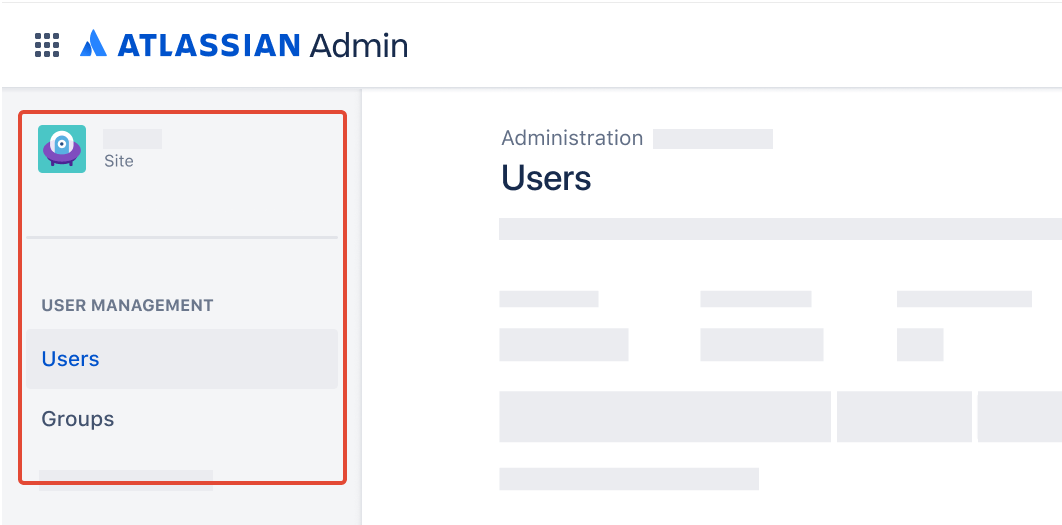
En tant qu'administrateur de l'organisation, les utilisateurs se trouvent dans l'onglet Annuaire.
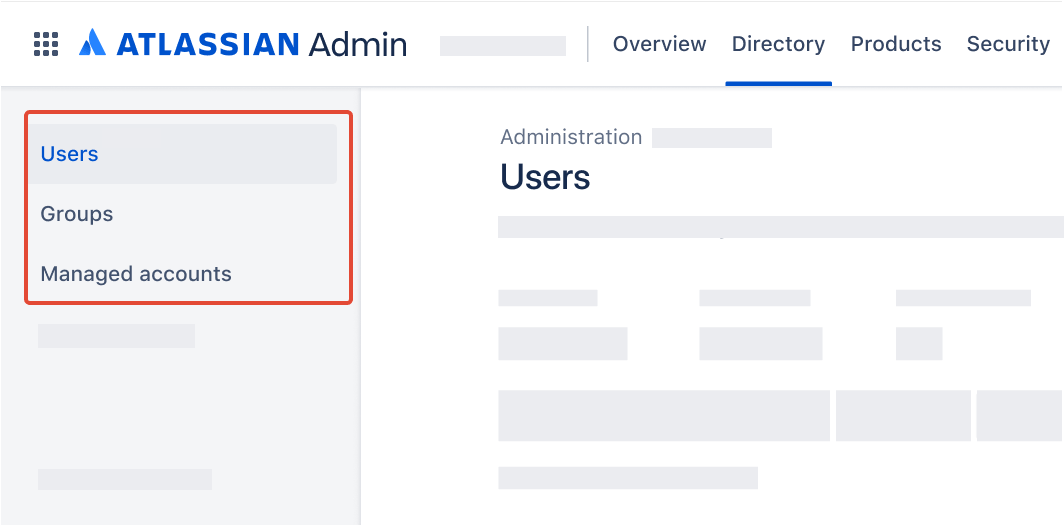
Rôles d'administrateur disponibles à la fois via l'expérience initiale et centralisée de gestion des utilisateurs
Administrateur de l'organisation
Lorsque vous créez une organisation, vous devenez automatiquement un administrateur de l'organisation (ou org), le plus haut niveau d'administration, et vous pouvez effectuer n'importe quelle tâche administrative dans l'Administration Atlassian. Nous vous recommandons d'avoir plus d'un administrateur d'org au cas où l'un des comptes serait perdu ou compromis.
Administrateur produit
Un administrateur de produit peut gérer les paramètres d'administration d'un produit en particulier. Ils n'ont pas accès à l'Administration Atlassian. À l'exception des administrateurs Jira, les administrateurs de produits peuvent accéder au contenu du produit qu'ils administrent. Il est possible d'être administrateur d'un ou plusieurs produits Atlassian.
Rôles d'administrateur uniquement disponibles via l'expérience originale de gestion des utilisateurs
Administrateur de site
Un administrateur de site gère les utilisateurs, les groupes et les paramètres d'administration du site auquel ils ont été affectés (ainsi que de tous les produits qui se trouvent sur ce site). Les administrateurs de site ont accès à tous les contenus du site qui leur est attribué. Ce rôle donne un accès limité à la gestion de la facturation.
Rôles d'administrateur uniquement disponibles via l'expérience de gestion centralisée des utilisateurs
Administrateur de l'accès utilisateur
REMARQUE : Nous sommes en train de déployer le rôle d'administrateur de l'accès utilisateur. Il n'est peut-être pas encore disponible pour votre organisation.
Contrairement à un administrateur d'organisation, un administrateur d'accès utilisateur a un accès limité à l'Administration Atlassian. Sa tâche principale est de gérer l'accès des utilisateurs au produit qu'il administre. Par exemple, une organisation peut avoir un administrateur d'accès utilisateur qui gère l'accès aux produits pour Confluence, et un autre administrateur d'accès utilisateur qui gère l'accès aux produits pour Jira.
Un administrateur d'accès utilisateur est affecté à un ou plusieurs produits, mais il ne peut pas se connecter ni utiliser ces produits. Cela signifie que les administrateurs de l'accès utilisateur ne seront pas considérés comme des utilisateurs facturables pour le produit qu'ils administrent, sauf si un rôle supplémentaire leur donne accès à ce produit.
Certains administrateurs d'accès utilisateur, qui étaient d'anciens administrateurs de site, ont des autorisations de facturation qui leur permettent de continuer à gérer la facturation des sites qu'ils administraient. Ces utilisateurs ont un message sur leur page d'informations sur admin.atlassian.com.
CONSEIL : Lisez cet article afin de découvrir quelles fonctionnalités sont disponibles pour chaque rôle d'administrateur dans l'Administration Atlassian.
Maintenir à jour les processus et pratiques de gouvernance
Pour gérer efficacement les demandes d'accès des administrateurs, minimiser les modifications non autorisées et maintenir un environnement administratif conforme, envisagez de mettre en place un processus d'approbation pour les utilisateurs qui souhaitent obtenir des autorisations administratives pour une organisation, un utilisateur, un produit et un projet/espace. Vous pouvez rationaliser ce processus en créant un type de demande dédié ou un formulaire convivial où les utilisateurs peuvent fournir des informations essentielles sur l'accès dont ils ont besoin et le but de leur demande. En implémentant ce processus, les administrateurs tels comme vous peuvent garder le contrôle et garantir le respect des pratiques de gouvernance des produits de votre organisation.
Pour suivre l'évolution de vos besoins, assurez-vous de revoir et de mettre à jour régulièrement vos politiques de gouvernance des produits, en planifiant des enregistrements périodiques (par exemple, chaque année ou deux fois par an) afin de les adapter à la croissance et à l'évolution des exigences de votre organisation.
Lorsque vous vous lancez dans un projet visant à revoir et à améliorer les pratiques de gouvernance, Atlassian fournit de précieuses ressources pour vous aider tout au long du processus. Consultez les scénarios suivants extraits de notre Playbook des équipes pour vous mettre en contact avec les parties prenantes internes qui partagent les responsabilités en matière de gouvernance du cloud et qui peuvent être affectées par les changements :
- Objectifs de l'équipe, signaux et mesures
- Définition des rôles et des responsabilités des membres de l'équipe
Pour capturer et documenter les discussions et les accords conclus au cours du processus, garantir la qualité, le consensus et le succès des activités liées à la gouvernance, utilisez les modèles Confluence suivants :
Conclusion
Nous espérons que ce guide vous a fourni une vue d'ensemble utile des changements clés auxquels vous et vos utilisateurs pouvez vous attendre lors de la transition vers l'Atlassian Cloud, mais il n'existe pas de ressource unique sur laquelle s'appuyer pour aider les utilisateurs à démarrer avec un nouvel outil et garantir une adoption durable. Pour réussir, il faudra combiner les bons outils (notamment ce guide, les ressources qui y sont liées et les outils que vous créez vous-même) et les partager avec le bon public, au bon moment et de la bonne manière. Si vous avez besoin d'aide pour réfléchir à votre plan de gestion du changement, nous vous recommandons de lire le guide d'Atlassian sur l'adoption et la gestion du changement ou de contacter notre équipe d'assistance.